221C5. TR Kullanıcı el kitabı 1 Müşteri Hizmetleri ve Garanti 29 Sorun Giderme ve SSS lar 34
|
|
|
- Gül Bilgili
- 6 yıl önce
- İzleme sayısı:
Transkript
1 221C5 TR Kullanıcı el kitabı 1 Müşteri Hizmetleri ve Garanti 29 Sorun Giderme ve SSS lar 34
2 İçindekiler 1. Önemli Güvenlik önlemleri ve bakım İşaretler Ürün ve paketleme malzemesinin atılması Sorun Giderme ve SSS Sorun Giderme Genel SSSlar SmoothTouch Monitörü ayarlama Kurulum Monitörü çalıştırma VESA montajı için menteşeleri sökün Görüntü Optimizasyonu SmartImage SmartContrast Philips SmartControl Premium Mikrofonlu Yerleşik Web Kamerası Kişisel bilgisayar sistemi gereksinimleri Aygıtı kullanma MHL (Mobil Yüksek Tanımlamalı Bağlantı) SmoothTouch Teknik Özellikler Çözünürlük ve Ön Ayar Modları Güç Yönetimi Yönetmenlik Bilgileri Müşteri Hizmetleri ve Garanti Philips Düz Panel Monitörlerin Piksel Hata Politikası Müşteri Sorunları & Garanti...31
3 1. Önemli 1. Önemli Bu elektronik kullanıcı kılavuzu Philips monitörü kullanan herkes için tasarlanmıştır. Monitörünüzü kullanmadan önce bu kullanıcı el kitabını okumak için zaman ayırın. Monitörünüzün kullanılmasıyla ilgili önemli bilgi ve notlar içermektedir. Bu Philips garantisi, ürün, amaçlanan kullanımı için uygun bir biçimde ve işletim talimatlarına uygun olarak kullanıldığı ve satın alma tarihi, satıcının adı ve ürünün model ve üretim numarasını belirten orijinal fatura ya da ödeme makbuzunun sunulması halinde geçerlidir. 1.1 Güvenlik önlemleri ve bakım Uyarılar Bu belgede belirtilenlerin dışında kontrol ve ayar yapılması veya yönetmenliklerin kullanılması şok, elektrik çarpma tehlikesi ve/veya mekanik tehlikelere sebep olabilir. Bilgisayar monitörünün bağlantısını yaparken ve kullanırken bu talimatlara uyunuz. Çalıştırma Lütfen monitörü doğrudan güneş ışığı, çok güçlü parlak ışıklar ve diğer ısı kaynaklarından uzak tutun. Uzun süre bu tür ortama maruz kalması, monitör renginin bozulmasına ve monitörün hasar görmesine neden olabilir. Havalandırma deliklerine düşebilecek ya da monitörün elektronik aksamının düzgün soğutulmasını önleyebilecek herhangi bir nesneyi kaldırın. Kasa üzerindeki havalandırma deliklerini kapatmayın. Monitörü yerleştirirken elektrik fişine ve prize kolay erişilebildiğinden emin olun. Monitörü elektrik kablosunu veya DC güç kablosunu ayırarak kapatıyorsanız, elektrik kablosunu veya DC güç kablosunu normal çalışması için takmadan önce 6 saniye bekleyin. Lütfen her zaman Philips tarafından onaylı güç kablosunu kullanın. Eğer güç kablonuz kayıpsa, lütfen bölgenizde bulunan servis merkezi ile temasa geçiniz. (Lütfen Müşteri Desteği Tüketici Bilgi Merkezine başvurunuz) Monitörü çalışırken titreşime veya sert darbelere maruz bırakmayın. Çalıştırma veya nakliye sırasında monitöre vurmayın veya monitörü düşürmeyin. Bakım Monitörünüzü olası hasarlardan korumak için monitör paneline aşırı basınç uygulamayın. Monitörünüzü taşırken kaldırmak için çerçeveden tutun; Elinizi veya parmaklarınızı monitör panelinin üzerine yerleştirerek monitörü kaldırmayın. Uzun süre kullanmayacaksanız monitörün fişini prize takılı bırakmayın. Hafif nemli bir bez kullanarak temizlemeniz gerekiyorsa, monitörü prizden çıkarın. Elektrik kesildiğinde ekran kuru bir bez kullanılarak temizlenebilir. Ancak monitörünüzü temizlemek için alkol veya amino bazlı sıvılar gibi organik çözeltileri asla kullanmayın. Elektrik çarpmasına engel olmak veya sete kalıcı hasar verilmesini önlemek için monitörü toza, yağmura, suya veya aşırı nemli ortamlara maruz bırakmayınız. Eğer monitörünüz ıslanırsa, mümkün olan en kısa sürede kuru bir bez ile temizleyiniz. Eğer monitörünüze yabancı cisim veya su girerse, lütfen hemen kapatın ve güç kablosunu prizden çıkarın. Ardından, yabancı cismi veya suyu çıkararak bakım merkezine gönderin. Monitörü ısı, doğrudan güneş ışığı veya aşırı soğuğa maruz kalan yerlerde depolamayın veya kullanmayın. Monitörünüzden en iyi performansı almak ve uzun süre kullanmak için, monitörü lütfen aşağıdaki sıcaklık ve nem aralığına düşen yerlerde kullanınız. 1
4 1. Önemli Sıcaklık: 0-40 C F Nem: %20-80 RH Yanma/Hayalet görüntü hakkında önemli bilgi Monitörünüzü gözetimsiz bıraktığınızda daima hareket eden bir ekran koruyucusu programını etkin hale getirin. Monitörünüzde değişmeyen sabit bir içerik gösterilecekse daima dönemsel ekran yenileme uygulamasını etkinleştirin. Sabit ya da statik görüntülerin uzun süre kesintisiz olarak ekranda kalması yanmaya sebep olabilir, bu aynı zamanda ekranınızdaki ardıl görüntü veya hayalet görüntü olarak da anılmaktadır. Yanma, ardışık görüntü ya da gölgeli görüntü LCD paneli teknolojisinde bilinen bir durumdur. Birçok durumda yanma veya ardıl görüntü veya hayalet görüntü güç kapatıldıktan sonra zaman geçtikçe yavaş yavaş kaybolacaktır. Uyarı Bir ekran koruyucu veya düzenli ekran yenileme uygulamasının etkinleştirilmemesi ekrandan gitmeyecek veya onarılamayacak bazı yanma veya ardıl görüntü veya hayalet görüntü belirtileriyle sonuçlanabilir. Yukarıda belirtilen hasar garantiniz kapsamında yer almaz. 1.2 İşaretler Aşağıdaki bölümlerde bu belgede kullanılan işaretler açıklanmaktadır. Not, Uyarı ve İkazlar Bu kılavuzda metin bloklarının yanında bir simge bulunabilir ve koyu veya italik yazılmış olabilir. Bu bloklar notları, uyarıları ve ikazları içerir. Aşağıdaki şekilde kullanılırlar: Not Bu simge, bilgisayar sisteminizin daha iyi kullanılmasında size yardımcı olacak önemli bilgi ve önerileri göstermektedir. Uyarı Bu simge donanıma zarar verecek veya veri kaybına yol açacak arızalardan kaçınmak için gerekli bilgileri göstermektedir. Uyarı Bu simge insanlara zarar verme ihtimali olan durumları gösterir ve bu sorundan nasıl kaçınılması gerektiğini açıklar. Bazı uyarılar başka bir biçimde görünebilir ve yanında bir simge bulunmayabilir. Bu gibi durumlarda özel uyarı biçimleri yetkili biri tarafından belirtilmelidir. Servis Mahfaza kapağı sadece kalifiye servis personeli tarafından açılmalıdır. Onarım ya da entegrasyon için herhangi bir dokümana gerek duyulursa, lütfen bölgenizdeki servis merkezi ile temasa geçiniz. (Lütfen Tüketici Bilgilendirme Merkezi bölümüne bakınız) Nakliye bilgileri için, lütfen Teknik Özellikler'e bakın. Monitörünüzü araba/kamyonet içinde doğrudan güneş ışığı altında bırakmayınız. Not Monitör normal çalışmazsa ya da bu kılavuzda yer alan talimatları yerine getirdiğinizde ne yapacağınızı bilmiyorsanız servis teknisyenine danışınız. 2
5 1. Önemli 1.3 Ürün ve paketleme malzemesinin atılması Atık Elektrikli ve Elektronik Ekipmanlar - WEEE This marking on the product or on its packaging illustrates that, under European Directive 2012/19/EU governing used electrical and electronic appliances, this product may not be disposed of with normal household waste. You are responsible for disposal of this equipment through a designated waste electrical and electronic equipment collection. To determine the locations for dropping off such waste electrical and electronic, contact your local government office, the waste disposal organization that serves your household or the store at which you purchased the product. Your new monitor contains materials that can be recycled and reused. Specialized companies can recycle your product to increase the amount of reusable materials and to minimize the amount to be disposed of. All redundant packing material has been omitted. We have done our utmost to make the packaging easily separable into mono materials. Please find out about the local regulations on how to dispose of your old monitor and packing from your sales representative. Taking back/recycling Information for Customers Philips establishes technically and economically viable objectives to optimize the environmental performance of the organization's product, service and activities. From the planning, design and production stages, Philips emphasizes the important of making products that can easily be recycled. At Philips, end-of-life management primarily entails participation in national take-back initiatives and recycling programs whenever possible, preferably in cooperation with competitors, which recycle all materials (products and related packaging material) in accordance with all Environmental Laws and taking back program with the contractor company. Your display is manufactured with high quality materials and components which can be recycled and reused. To learn more about our recycling program please visit: com/sites/philipsglobal/about/sustainability/ ourenvironment/productrecyclingservices.page. 3
6 Philips and the Philips Shield Emblem are registered trademarks of Koninklijke Philips N.V. and are used under license from Koninklijke Philips N.V. User s Manual Monitor drivers SmartControl software 221C5 2. Monitörü ayarlama 2. Monitörü ayarlama Bilgisayarınız ya da SmartPhone'unuz ile bağlantı 2.1 Kurulum Paket içeriği * * HDMI HDMI Kablosu Cable VGA VGA kablosu Cable 2014 Koninklijke Philips N.V. All rights reserved. Unauthorized duplication is a violation of applicable laws. Made and printed in China. Version Ses Audio Kablosu Cable USB Kablosu Cable Güç Power Kablosu Cable *Ülkeye *Depends bağlıdır. on country. Ekran tasarımı gösterilenden farklı olabilir. Display design may differ from that illustrated Not Sadece AC/DC adaptör modeli kullanın: Philips ADPC DC güç girişi 2 VGA girişi 3 HDMI girişi 4 MHL-HDMI girişi 5 DisplayPort girişi 6 USB aşağı akış 7 USB yukarı bağlantı noktası 8 Kulaklık prizi 9 Ses girişi 10 Kensington hırsızlık-önleme kilidi Bilgisayara bağlayın 1. Elektrik kablosunu monitörün arkasına sıkıca takınız. 2. Bilgisayarınızı kapatınız ve güç kablosunu çıkarınız. 3. Monitör sinyal kablosunu bilgisayarınızın arkasında bulunan video konektörüne bağlayınız. 4. PC ses kablosunu bilgisayarınızın arkasındaki ses konektörüne bağlayınız. 5. Bilgisayarınız ve monitörünüzün güç kablosunu yakındaki bir çıkışa sokunuz. 6. Monitörünüzün USB yukarı bağlantı noktasını bilgisayarınızdaki USB bağlantı noktasına USB kablosunu kullanarak bağlayınız. USB alt giriş noktası artık herhangi bir USB aygıtına bağlanması için hazırdır. 7. Bilgisayar ve monitörünüzü açınız. Monitör bir görüntü gösteriyorsa kurum tamamlanmıştır. 4
7 2. Monitörü ayarlama 2.2 Monitörü çalıştırma Kumanda düğmelerinin tanıtımı Ekran Menüsü Tanımı Ekran Göstergesi (OSD) nedir? Ekran Menüsü (OSD) tüm Philips Monitörlerinde bulunan bir özelliktir. Son kullanıcının ekran performansını ayarlamasına veya ekran talimatları penceresinden monitör işlevlerini doğrudan seçebilmesine olanak sağlamaktadır. Kullanıcıya dost görüntü ekranı arayüzü aşağıdaki gibidir: Güç göstergesi : 2 1 Monitörü AÇMAK veya 2 KAPATMAK için düğmesine basın. OSD menüsüne erişin. 3 OSD ayarını onaylayın. 4 OSD menüsünü ayarlayın Dahili hoparlörlerin ses ayarı 5 için kısayol tuşu. Girdi kaynağını seçmek için 6 basın: Önceki OSD katmanına geri 7 dön SmartImage seçimi için kısayol 8 tuşu Mega Piksel Web Kamerası Kontrol tuşlarıyla ilgili temek ve basit tanıtım İmleci hareket ettirmek için yukarıda gösterilen OSD'de monitörün ön yanına yerleştirilen ve düğmelerine ve seçimi veya değişikliği onaylamak için OK'a basabilirsiniz. 10 Web kamerası çalışma ışığı 11 Mikrofon 5
8 2. Monitörü ayarlama OSD Menüsü Aşağıda Ekran Menüsü genel görünümü bulunmaktadır. Daha sonra kendi istediğiniz farklı ayarlamaları yapmak için bir referans olarak kullanabilirsiniz. Main menu Input Picture Audio Color Language Sub menu VGA HDMI MHL-HDMI DisplayPort Picture Format Brightness Contrast SmartKolor SmartTxt SmartResponse SmartContrast Gamma Pixel Orbiting Over Scan DPS Volume Mute Audio Source Color Temperature srgb User Define Wide Screen, 4:3 0~100 0~100 On, Off On, Off Off, Fast, Faster, Fastest On, Off 1.8, 2.0, 2.2, 2.4, 2.6 On, Off On, Off On, Off 0~100 On, Off Audio In, HDMI,MHL-HDMI, DisplayPort 5000K, 6500K, 7500K, 8200K, 9300K, 11500K Red: 0~100 Green: 0~100 Blue: 0~100 English, Deutsch, Español, Ελληνική, Français, Italiano, Maryar, Nederlands, Português, Português do Brazil, Polski, Русский, Svenska, Suomi, Türkçe, Čeština, Українська, 简体中文,, 日本語, 한국어 Çözünürlük bildirimi Bu monitör kendi doğal çözünürlüğü olan 60 Hz'de 1920 x 1080'de optimum performans elde etmek üzere tasarlanmıştır. Monitör farklı bir çözünürlük değerinde açılırsa, ekranda bir uyarı mesajı görülür: Use Hz for best results (En iyi sonuç için 60Hz'de 1920 x 1080 çözünürlüğünü kullanın). Doğal çözünürlük uyarı ekranı, OSD menüsünde Ayarlar kısmından kapatılabilir. Eğim Fiziki İşlev OSD Settings Setup Horizontal Vertical Transparency OSD Time Out Auto H.Position V.Position Phase Clock Resolution Notification Reset Information 0~100 0~100 Off, 1, 2, 3, 4 5s, 10s, 20s, 30s, 60s 0~100 0~100 0~100 0~100 On, Off Yes, No 6
9 2. Monitörü ayarlama 2.3 VESA montajı için menteşeleri sökün Menteşeleri sökmeye başlamadan önce, lütfen olası herhangi bir hasar veya yaralanmayı önlemek için aşağıdaki yönergelere uyun. 1. Monitörü ön yüzü aşağıya bakacak şekilde yumuşak bir yüzeye yerleştirin. Ekranın çizilmesini veya hasar görmesini önlemeye dikkat edin. Not Bu monitör, 75mm x 75mm VESA Uyumlu montaj arabirimini kabul eder. 75mm 75mm 2. Kanca kısmı yuvadan kayıp çıkacak şekilde menteşeyi hafifçe parmaklarınızla sıkıştırın. 3. Tornavida yardımıyla 4 vidayı gevşetin. 4. Monitörün gövdesinden taban kısmını çıkarın. 7
10 3. Görüntü Optimizasyonu 3. Görüntü Optimizasyonu 3.1 SmartImage Bu nedir? SmartImage ekranı farklı içerik türlerine göre optimize eden, parlaklığı, kontrastı, rengi ve netliği dinamik olarak gerçek zamanlı ayarlayan ön ayarlar sunmaktadır. Metin uygulamaları, görüntülerin gösterilmesi veya video izlenmesi üzerinde çalışın Philips SmartImage mükemmel optimize edilen monitör performansı sunar. Buna neden ihtiyacım var? En sevdiğiniz içerik türlerini optimum şekilde gösteren bir monitör istiyorsunuz, SmartImage yazılımı parlaklığı, kontrastı, rengi ve netliği dinamik olarak gerçek zamanlı ayarlayarak monitör izleme deneyiminizi artırır. Nasıl çalışır? SmartImage özel, öncü Philips teknolojisi olup ekranınızda gösterilen içeriği analiz eder. Seçtiğiniz senaryoya bağlı olarak gösterilen içeriği iyileştirmek için SmartImage kontrastı, renk doygunluğunu ve görüntüleri dinamik olarak geliştirir - tamamı tek bir düğmeye basılarak gerçek zamanlı yapılmaktadır. SmartImage nasıl etkinleştirilir? 1. tuşuna basarak ekranda SmartImage'ı başlatın. 2. veya öğesini basılı tutarak Text (Metin), Office, Photo (Fotoğraf), Movie (Film), Game (Oyun), Economy (Ekonomi) ve Off (Kapalı) arasında geçiş yapın. 3. Ekrandaki SmartImage görüntüsü 5 saniye ekranda kalacaktır veya OK tuşuna basarak onaylayabilirsiniz. Seçebileceğiniz yedi mod vardır : Text (Metin), Office, Photo (Fotoğraf), Movie (Film), Game (Oyun), Economy (Ekonomi) ve Off (Kapalı). Text (Metin): PDF e-kitaplar gibi yazı tabanlı uygulamalarını okunmasını iyileştirmeye yardım eder. Kontrastı ve yazı içeriğinin kenar netliğini arttıran özel bir algoritma kullanılarak, ekran sadece monitörün parlaklığı, kontrast ve renk sıcaklığı ayarı yapılmasıyla stressiz bir okuma için mükemmel hale getirilmiştir. Office (Ofis): Metni geliştirir ve parlaklığı düşürerek okunabilirliği artırır ve göz yorulmasını azaltır. Hesap çizelgesi, PDF dosyaları, taranan dosyalar veya diğer genel ofis uygulamalarıyla çalışırken bu mod okunabilirliği ve üretkenliği önemli oranda artırır. Photo (Fotoğraf): Bu profil renk doygunluğunu, dinamik kontrastı ve netlik iyileştirmesini birleştirerek fotoğrafları ve diğer görüntüleri canlı renklerle birlikte mükemmel netlik sağlayacak şekilde gösterir hiçbirinde yapay ve solgun renk yoktur. Movie (Film): Artan parlaklık, derin renk doygunluğu, dinamik kontrast ve keskin netlik, parlak alanlardaki renk yıkamaları olmadan videolarınızın koyu bölgelerindeki her ayrıntıyı göstererek son video gösterimi için dinamik doğal değerleri sağlar. Game (Oyun): En iyi yanıt süresi için hızlı sürüş devresini açın, ekranda hızlı hareket 8
11 3. Görüntü Optimizasyonu eden nesneler için çentikli kenarları azaltın, parlak ve karanlık şema için kontrast oranını iyileştirin, bu profil oyuncular için en iyi oyun deneyimini sunar. Economy (Ekonomi): Bu profilde parlaklık ve kontrast ayarlanır ve günlük ofis uygulamalarının doğru gösterilmesi ve daha az güç tüketimi için aydınlatma ince ayarı yapılır. Off: SmartImage ile optimizasyon yok. 3.2 SmartContrast Bu nedir? Gösterilen içeriği dinamik olarak analiz eden ve azami görsel netlik ve keyifli görüntüleme için monitörün kontrast oranını otomatik olarak optimize eden eşsiz teknoloji, net, keskin ve parlak görüntü elde etmek için ışığı artırır ya da görüntüleri koyu arkaplanda net göstermek için ışığı düşürür. Buna neden ihtiyacım var? Her tür içerik için en iyi görsel netlik ve görüntüleme rahatlığı istiyorsunuz. SmartContrast kontrastı dinamik olarak kontrol eder ve net, keskin, parlak oyun oynama ve video görüntüleme için ışığı ayarlar ya da ofis işi için metinleri net ve okunabilir gösterir. Monitörünüzün güç tüketimini düşürerek enerji maliyetlerinizi düşürür ve monitörünüzün ömrünü uzatırsınız. Nasıl çalışır? SmartContrast'ı etkinleştirdiğinizde renkleri ayarlamak ve ışık yoğunluğunu kontrol etmek için gösterdiğiniz içeriği gerçek zamanlı olarak analiz eder. Bu işlev, video izlerken veya oyun oynarken muhteşem eğlence deneyimi için kontrastı dinamik olarak artırır. 3.3 Philips SmartControl Premium Yeni Philips SmartControl Premium yazılımı, ekran grafik arabiriminin kolay kullanımı sayesinde monitörünüzü kontrol etmenizi sağlar. Bu kullanıcı dostu yazılım sizi çözünürlük ince ayarlarını, Renk kalibrasyonunu, Saat/ Faz ayarlarını, RGB Beyaz nokta ayarını, vb ini yaparken yönlendireceğinden karmaşık ayarlar artık geçmişte kaldı. Hızlı işlem ve yanıt verme için çekirdek algoritmada son teknolojiyle donatılmış bu Windows 7 uyumlu göz alıcı animasyonlu Simge tabanlı yazılım, Philips monitörlerle deneyiminizi artırmaya hazırdır. Kurulum Talimatları izleyin ve kurulumu tamamlayın. Kurulum tamamlandıktan sonra başlatabilirsiniz. Daha sonra başlatmak istiyorsanız, masaüstündeki veya araç çubuğundaki kısayola tıklamalısınız. İlk başlatma -Sihirbaz SmartControl Premium'u kurduktan sonra ilk kez başlattığınızda otomatik olarak Sihirbaza gidecektir. Sihirbaz, monitörünüzün performansını adım adım ayarlayabilmeniz için size yol gösterici nitelikte bilgi verecektir. Sihirbazı daha sonra başlatmak için Plug-in (Eklentiler) menüsüne gidebilirsiniz. 9
12 3. Görüntü Optimizasyonu Standard (Standart) pencere vasıtasıyla sihirbaz yokken daha fazla seçenek ayarlayabilirsiniz. Standard (Standart) pencereden başlat Adjust (Ayar) menüsü Adjust (Ayar) Menüsü Brightness (Parlaklığı), Contrast (Kontrastı), Focus (Odağı), Position (Konumu) ve Resolution (Çözünürlüğü) ayarlamanıza olanak sağlar. Talimatları izleyebilir ve ayar yapabilirsiniz. Kurulumu İptal etmek istiyorsanız kullanıcı uyarılarını iptal edin. 10
13 3. Görüntü Optimizasyonu Color (Renk) menüsü Color (Renk) Menüsü RGB, Black Level (Siyah Seviyesi), White Point (Beyaz Nokta), Display Gamma (Ekran Gaması), Color Calibration (Renk Kalibrasyonu) ve SmartImage'ı ayarlamanıza olanak sağlar (Lütfen SmartImage bölümüne bakınız). Talimatları izleyebilir ve ayar yapabilirsiniz. Girişinize bağlı olarak alt menü öğesi için aşağıdaki tabloya bakınız. Renk Kalibrasyonu için Örnek. 11
14 3. Görüntü Optimizasyonu 1. Show Me (Bana Göster) renk kalibrasyonu eğitselini başlatır. 2. Start (Başlat) 6 adımlı renk kalibrasyonu işlemini başlatır. 3. Quick View (Hızlı Görüntüleme) önceki/ sonraki görüntüleri yükler. 4. Color (Renk) ana penceresine dönmek için Cancel (İptal) düğmesine tıklayın. 5. Enable color calibration (Renk kalibrasyonunu etkinleştirir) varsayılan olarak açıktır. Eğer işaretli değilse renk kalibrasyonu yapılamaz, Start (başlatma) ve Quick View (hızlı görüntüleme) düğmelerini karartır. 6. Kalibrasyon ekranında patent bilgisine sahip olmalısınız. İlk renk kalibrasyon ekranı SmartImage Kullanıcının içeriğe bağlı olarak daha iyi ekran görüntüsü sağlaması için ayarı değiştirmesine olanak sağlar. Entertainment (Eğlence) ayarlandığında, SmartContrast ve SmartResponse etkinleştirilir. Eco Power (Eko Güç) menüsü Previous (Önceki) düğmesi ikinci renk ekranı gelene kadar engellenir. Next (Sonraki) ise bir sonraki hedefe gider (6 hedef). Son, File (Dosya) > Ön ayarlar penceresine gider. Cancel (İptal), Kullanıcı Arayüzünü kapatır ve Plug-in (eklenti) sayfasına döner. 12
15 3. Görüntü Optimizasyonu Options (Seçenekler) menüsü Options (Seçenekler) > Preferences (Tercihler) Yalnızca açılır Options (Seçenekler) menüsünden Preferences (Tercihleri) seçtiğinizde etkinleştirilecektir. DDC/CI özelliği bulunan ancak desteklenmeyen bir ekranda yalnızca Help (Yardım) ve Options (Seçenekler) sekmeleri kullanılabilir. Menu (Görevi etkinleştir tepsisi Menüsü) engellendiğinde görev tepsisi simgesinde yalnızca EXIT (ÇIKIŞ) gösterilecektir. Run at Startup (Başlangıç'ta Çalıştır) varsayılan olarak (Açık)'a ayarlıdır. Devre dışı bırakıldığında SmartControl Premium başlangıçta ya da görev tepsisinde başlamayacaktır. SmartControl Premium u başlatmanın tek yolu masaüstü kısa yolundan ya da program dosyasındandır. Bu kutunun işareti kaldırıldığında başlangıçta çalıştırmaya ilişkin herhangi bir ön ayar yüklenmeyecektir (Devre dışı). Şeffaflık modunu etkinleştir (Windows 7, Vista, XP). Varsayılan %0 Mattır. Options (Seçenekler) > Audio (Ses) Yalnızca açılır Options (Seçenekler) menüsünden Audio (Ses) Seviyesini seçtiğinizde etkinleştirilecektir. DDC/CI özelliği bulunan ancak desteklenmeyen bir ekranda yalnızca Help (Yardım) ve Options (Seçenekler) sekmeleri kullanılabilir. Mevcut tercih ayarlarını gösterir. İşaretli bir kutu ilgili özelliği etkinleştirir. Onay kutusu değiştirilebilir. Masaüstündeki Enable Context Menu (İçeriği Etkinleştir Menüsü), varsayılanolarak (Açık) konumuna getirilir. Enable Context Menu (İçeriği Etkinleştir Menüsü), Select Preset (Önayar Seç) seçenekleri için SmartControl Premium u ve masaüstünde sağ tıklamayla ulaşılan bağlam menüsünde Tune Display (İnce Ayar Ekranını) gösterir. Devre Dışı, SmartControl Premium'u sağ tıklamayla ulaşılan bağlam menüsünden kaldırır. Enable Task Tray (Görevi Etkinleştir Tepsisi) simgesi varsayılan olarak (Açık) işaretlidir. Enable Context Menu (Bağlam Menüsünü etkinleştir), SmartControl Premium için görev tepsisi menüsünü gösterir. Görev tepsisi simgesine sağ tıklamak Help (Yardım), Technical Support (Teknik Destek) için menü seçeneklerini gösterir. Yükseltme, Hakkında ve Çıkış'ı seçin. Enable Task Tray 13
16 3. Görüntü Optimizasyonu Option (Seçenek) > Auto Pivot (Oto Düğmesi) (Hırsızlık Engelleme) Modunu seçtiğinizde etkinleştirilecektir. Options (Seçenekler) > Input (Giriş) Yalnızca açılır Options (Seçenekler) menüsünden Input (Giriş) seçtiğinizde etkinleştirilecektir. DDC/ CI özelliği bulunan ancak desteklenmeyen bir ekranda yalnızca Help (Yardım) ve Options (Seçenekler) sekmeleri kullanılabilir. Diğer tüm SmartControl Premium sekmeleri kullanılamaz. Source (Kaynak) talimat penceresini ve mevcut giriş kaynak ayarını gösterir. Tekli girişli ekranlarda bu pencere görünmeyecektir. Options (Seçenekler) > Theft Deterrence (Hırsızlık Engelleme) Theft Deterrence (Hırsızlık Engelleme) Penceresi, yalnızca açılır Plug-in (Eklenti) menüsünden Theft Deterrence Theft Deterrence (Hırsızlık Engelleme) etkinleştirmek için, Enable Theft Deterrence Mode (Hırsızlık Engelleme Modunu Etkinleştir) düğmesi tıklatıldığında aşağıdaki ekran gelir: Kullanıcı yalnızca 4 ile 9 haneli PIN'i girebilir. PIN'i girdikten sonra Accept (Kabul) düğmesine tıkladığınızda kullanıcı sonraki sayfada açılan iletişim kutusuna gider. Minimum dakika 5'e ayarlıdır. Kaydırıcı varsayılan olarak 5'e ayarlıdır. Theft Deterrence (Hırsızlık Engelleme) moduna gitmek için ekranın farklı bir ana sisteme takılması gerekmez. PIN oluşturduktan sonra Theft Deterrence (Hırsızlık Engelleme) penceresinde, Theft Deterrence Enabled (Hırsızlık Engelleme Etkin) gösterilecek ve PIN Options (PIN Seçenekleri) düğmesi sağlanacaktır: Theft Deterrence (Hırsızlık Engelleme) etkin gösterilecektir. Disable Theft Deterrence Mode (Hırsızlık Engelleme Modunu Devre Dışı Bırak), sonraki sayfadaki ekran bölmesini açar. PIN Options (PIN Seçenekleri) düğmesi yalnızca kullanıcı PIN'i oluşturduktan sonra kullanılabilir, düğmeye basılarak güvenilir PIN web sitesi açılır. 14
17 3. Görüntü Optimizasyonu Help (Yardım) menüsü Help (Yardım) > User Manual (Kullanıcı Elkitabı) Yalnızca açılır Help (Yardım) menüsünden User Manual (Kullanıcı Elkitabı) seçtiğinizde etkinleşecektir. DDC/CI özelliği bulunan ancak desteklenmeyen bir ekranda yalnızca Help (Yardım) ve Options (Seçenekler) sekmeleri kullanılabilir. Context Sensitive Menu (İçeriğe Hassas Menüsü) Context Sensitive Menu (İçeriğe Hassas Menüsü) varsayılan olarak etkinleştirilir. Enable Context Menu (İçeriği Etkinleştir Menüsü) Options (Seçenekler) > Preferences (Tercihler) ekranında etkinleştirilirse, bu durumda menü görünür olacaktır. Context Menu (İçerik Menüsü)'nde dört giriş vardır: Help (Yardım) > Version (Sürüm) Yalnızca açılır Help (Yardım) menüsünden Version (Sürüm) seçtiğinizde etkinleştirilecektir. DDC/ CI özelliği bulunan ancak desteklenmeyen bir ekranda yalnızca Help (Yardım) ve Options (Seçenekler) sekmeleri kullanılabilir. SmartControl Premium Seçildiğinde, About (Hakkında) Ekranı gösterilir. Select Preset (Önayarı Seç) anında kullanım için kaydedilen önayarların hiyerarşik menüsünü sunar. Onay işareti, mevcut seçilen önayarı gösterir. Factory Preset (Fabrika Önayarı) da açılır menüden çağrılabilir. Tune Display (İnce Ayar Ekranı) SmartControl Premium denetim masasını açar. SmartImage O anki ayarları, Ofis, Fotoğraf, Film, Oyun, Ekonomi, Kapalı yı kontrol edin. Görev Tepsisi Menüsü Etkin Görev tepsisi menüsü, SmartControl Premium simgesine görev tepsisinden sağ tıklayarak görüntülenebilir. Sol tıkladığınızda uygulamayı başlatacaktır. 15
18 3. Görüntü Optimizasyonu Görev tepsisinde beş giriş vardır: Help (Yardım) Kullanıcı Elkitabı dosyasına erişim: Varsayılan tarayıcı penceresini kullanarak Kullanıcı Elkitabı dosyasını açın. Technical Support (Teknik Destek) teknik destek sayfasını gösterir. Check for Update (Güncelleme kontrolü) Kullanıcıyı PDI İnişine getirir ve mevcut olan en yeni sürümle kullanıcı sürümünü karşılaştırır. About (Hakkında) Ayrıntılı referans bilgilerini gösterir: ürün sürümü, çıkış bilgisi ve ürün adı. Exit (Çıkış) SmartControl Premium u kapatır. SmartControl Premium'u tekrar çalıştırmak için Program menüsünden SmartControl Premium'u seçin ya da masaüstündeki Bilgisayarım simgesine çift tıklayın veya sistemi yeniden başlatın. Görev Tepsisi Menüsü Devre Dışı Görev Tepsisi, tercih klasöründe devre dışı bırakıldığında yalnızca ÇIKIŞ seçimi kullanılabilir. SmartControl Premium'u görev tepsisinden tamamen çıkarmak için Options (Seçenekler) > Preferences (Tercihler) de Run at Startup (Başlangıçta Çalıştır) ı devre dışı bırakın. Not Bu bölümdeki tüm resimler sadece referans içindir. SmartControl yazılım sürümü haber verilmeden değiştirilebilir. En son SmartControl yazılımı sürümünü indirmek için lütfen resmi Portrait websitesini phl/enu/index ziyaret edin. 16
19 4. Mikrofonlu Yerleşik Web Kamerası 4. Mikrofonlu Yerleşik Web Kamerası Not Web kamerasını çalıştırmak için monitör ve bilgisayar arasında USB bağlantısı gereklidir. Web kamerası, internet üzerinden etkileşimli video ve ses konferansı gerçekleştirmenizi sağlar. İş adamlarının tüm dünyadaki diğer iş arkadaşlarıyla iletişim kurması için en rahat ve kolay yolunu sağlayarak birçok zaman ve para tasarrufu sağlar. Kullanılan yazılıma bağlı olarak, ayrıca fotoğraf çekmenize, dosyaları paylaşmanıza veya web kamerasını çalıştırmadan yalnızca mikrofonu kullanmanıza imkan verir. Mikrofon ve çalışma ışığı, ekranın kenarında web kamerası tarafındadır. 4.1 Kişisel bilgisayar sistemi gereksinimleri İşletim sistemi: Microsoft Windows 7, Microsoft Windows Vista, Microsoft Windows XP (SP2) ve USB 2.0 standardında UVC/UAC (USB Video sınıfı uyumlu / Ses sınıfı uyumlu) desteğine sahip diğer işletim sistemleri İşlemci: 1.6GHz veya üzeri RAM: 512MB (XP için) / 1GB(Vista ve Windows7 için) Sabit disk alanı: minimum 200MB USB: USB 2.0 veya üzeri, UVC/UAC desteği 4.2 Aygıtı kullanma Web kamerası aygıtına sahip Philips monitör video ve ses verilerini USB bağlantı noktasından gönderir. Monitörün alt GÇ'daki USB hub'ı USB yukarı akışına bilgisayarınızdan USB kablonuzu bağlayarak etkinleştirebilirsiniz. 1. USB kablonuzu bilgisayar alt GÇ tarafındaki USB hub'ı yukarı akışına bağlayın. 2. Bilgisayarınızı açın ve internet bağlantınızın düzgün çalıştığından emin olun. 3. Skype, Internet Messenger veya benzeri ücretsiz çevrimiçi sohbet yazılımını karşıdan yükleyip çalıştırın. Çoklu konferans, vb. gibi daha karmaşık kullanım durumunda adanmış yazılıma abone de olabilirsiniz. 4. Web kamerası sohbet veya internet hizmeti üzerinden telefon araması yapmak için hazır olacaktır. 5. Yazılım programı yönergesini uygulayarak aramayı yapın. Not Video aramayı ayarlamak için, güvenilir bir Internet bağlantısına, ISP'ye ve Internet messenger veya video telefon arama programı gibi bir yazılıma sahip olmalısınız. Aradığınız kişinin uyumlu video arama yazılımına sahip olduğundan emin olun. Video ve ses performansı kalitesi her iki uçtaki kullanılabilir bant genişliğine bağlıdır. Aradığınız kişi benzer aygıt ve yazılım imkanına sahip olmalıdır. 17
20 5. MHL (Mobil Yüksek Tanımlamalı Bağlantı) 5. MHL (Mobil Yüksek Tanımlamalı Bağlantı) Bu nedir? Mobil Yüksek Tanımlamalı Bağlantı (MHL), cep telefonlarını ve diğer taşınabilir aygıtları doğrudan yüksek tanımlamalı ekranlara bağlayan bir mobil ses/video arayüzüdür. İsteğe bağlı bir MHL kablosu MHL özellikli mobil aygıtınızı bu büyük Philips MHL ekrana kolayca bağlamanızı ve HD videolarınızı tam dijital ses ile gerçekçi bir şekilde izlemenizi sağlar sağlar. Mobil oyunlar, fotoğraflar, filmler veya diğer uygulamaları büyük ekranda izlemekle kalmayıp aynı zamanda mobil aygıtınızı şarj da edebilirsiniz, böylece hiçbir zaman yarı yolda gücünüz bitmez. MHL işlevini nasıl kullanırım? MHL işlevini kullanmak için MHL Sertifikalı bir mobil aygıtınız olması gerekiyor. MHL sertifikalı aygıtların bir listesini görmek için resmi MHL websitesini ( ziyaret edebilirsiniz. Bu işlevi kullanmak için ayrıca isteğe bağlı MHL sertifikalı özel kabloya da ihtiyacınız vardır. Nasıl çalışır? (nasıl bağlanırım?) İsteğe bağlı MHL kablosunu mobil aygıtın yan tarafında yer alan mini USB bağlantı noktasına ve monitör tarafında [MHL-HDMI] işaretli bağlantı noktasına bağlayın. Artık büyük ekranınızda görüntüleri izlemeye ve mobil aygıtınızdaki Internet'te gezinme, oyun oynama, fotoğraflara gözatma vb. gibi tüm işlevleri çalıştırmaya hazır hale gelirsiniz. Monitörünüzde hoparlör işlevi varsa, birlikte ses de duyabilirsiniz. MHL kablosunun bağlantısı kesildiğinde veya mobil aygıt kapatıldığında, MHL işlevi otomatik olarak devre dışı bırakılır. Not MHL-HDMI [MHL-HDMI] işaretli bağlantı noktası MHL kablosu kullanıldığında monitördeki MHL işlevini destekleyen tek bağlantı noktasıdır. MHL sertifikalı kablonun standart HDMI kablosundan farklı olduğunu unutmayın. MHL sertifikalı bir mobil aygıt ayrı olarak satın alınmalıdır. Zaten çalışmakta olan başka aygıtlarınız varsa ve kullanılabilir girişlere bağlılarsa monitörü etkinleştirmek için monitörü el ile MHL-HDMI moduna geçirmeniz gerekebilir. Philips ekranı MHL sertifikalıdır. Ancak MHL aygıtınızın bağlantı kuramaması ya da düzgün çalışmaması durumunda yönerge almak için MHL aygıtı SSS kısmına bakın ya da satıcı ile irtibat kurun. Aygıt imalatçınızın politikası gereği diğer MHL aygıtlarıyla çalıştırma sırasında kendi markalarına özgü MHL kablosu ya da adaptörleri kullanmanız gerekiyor olabilir. Bu Philips ekrandan kaynaklanan bir sorun değildir. MHL 18
21 6. SmoothTouch 6. SmoothTouch Bu nedir? Bu ekranda "Projected Capacitive" özelliğine sahip 10 noktalı dokunmatik panel teknolojisi kullanılmaktadır. Windows 8 gibi en son işletim sistemleriyle kullanıldığında dokunma, tutma, sıkıştırma, döndürme, yakınlaştırma, kaydırma gibi çeşitli dokunmatik hareket imkanları sunar. Eski uygulamalarınız yeniden canlanırken dokunma tabanlı uygulamaların yeni özelliklerini tam olarak kullanmaya başlayabilirsiniz. Artık klavye ya da fareye gerek kalmadan parmaklarınızla doğrudan görüntüleme ve gezinti yapmak mümkün. Windows 8 hakkında daha fazla bilgi edinmek için lütfen windows/home adresini ziyaret edin. Nasıl kullanacağım? Dokunma işlevini etkinleştirmek için tedarik edilen USB kablosunu kullanarak ekranı bilgisayarınıza bağlayın. Başka bir yazılım yüklemeniz gerekmez. Ekran yüzeyine hafifçe dokunarak kaydırma, dokunma, sıkıştırma ve benzeri hareketler yoluyla uygulamalarla etkileşime geçebilirsiniz. İsterseniz tek parmak dokunuşu isterseniz çoklu parmak dokunuşu ile en fazla 10 farklı noktaya kadar eş zamanlı olarak etkileşimde bulunabilirsiniz. Not Hasar oluşturarak garantiyi geçersiz kılabileceğinden ekrana sert cisimlerle dokunmayın. Ekrana hasar vererek garantiyi geçersiz kılacağından ekrana vurmayın ya da (yatay durumdayken) cam yüzey üzerine hiçbir şey koymayın. Sıvı temasına dayalı işlemlerden kaçınmak için ekrana dokunmadan önce ellerinizin kuru ve temiz olmasına dikkat edin. Dokunmatik işlevler yalnızca Windows 7 ya da Windows 8 gibi dokunmatik işlevleri destekleyen işletim sistemi ve uygulamalarla çalışmaktadır. 19
22 7. Teknik Özellikler 7. Teknik Özellikler Resim/Ekran Monitör panel türü 10 Noktalı Dokunmatik LCD Arka ışık W-LED Panel boyutu 21,5" ( 54,6 cm) En boy oranı 16:9 Piksel Noktası 0,248 x 0,248 mm Parlaklık 250 cd/m² SmartContrast :1 Kontrast oranı (tip.) 1000:1 Yanıt süresi (tip.) 5 ms SmartResponse 2 ms (Griden Griye) Optimum Çözünürlük 1920 x Hz değerinde Görüntüleme açısı 170 (Y) / 160 C/R > 10 Resim Geliştirme SmartImage Ekran renkleri 16,7M Dikey yenileme hızı 56 Hz - 75 Hz Yatay Frekans 30 khz - 83 khz srgb EVET Projected Capacitive Dokunmatik Ekran Girdi yöntemi Parmak ya da kapasitif kalem İletim hızı 86 % Cam ekran Tamperli Yüzey dayanıklılığı 7H Dokunma Becerileri Çoklu dokunma Tutma, Döndürme, Çift dokuma, Yakınlaştırma/Uzaklaştırma Tekli dokunma Çevirme, Kaydırma, Dokunma, Sürükleme Dokunma etkinleştirme kuvveti Basınç gerektirmez Bağlanabilirlik Sinyal Giriş/Çıkışı VGA, DisplayPort In, HDMI, MHL-HDMI USB USB 3.0 x2 Giriş sinyali Ayrı Senk, Yeşil Üzerinde Senk Ses Girişi/Çıkışı Bilgisayar ses girişi, Kulaklık çıkışı Güvenilirlik Yerleşik hoparlörler 2 W x2 Dahili web kamerası Mikrofon ve LED göstergeli 2,0 megapiksel kamera Kullanıcı Kolaylığı English, Deutsch, Español, Ελληνική, Français, Italiano, Maryar, OSD Dilleri Nederlands, Português, Português do Brazil, Polski, Русский, Svenska, Suomi, Türkçe, Čeština, Українська, 简体中文, 繁體中文, 日本語, 한국어 Diğer kolaylıklar VESA montaj (75 75 mm), Kensington Kilidi Tak ve Çalıştır Uyumlu DDC/CI, Mac OS X, srgb, Windows 7, Windows 8 Sehpa Eğim 12 ila 54 20
23 7. Teknik Özellikler Güç Açık mod Beklemede Modu Kapalı Modu Güç LED göstergesi Güç Beslemesi Ebat Sehpa bulunan ürün Sehpa bulunmayan ürün Ağırlık Sehpa bulunan ürün Sehpa bulunmayan ürün Çalışma Durumu Sıcaklık Aralığı 21,96W (tip.), 50,06W(maks.) 0,5 W (tip.) 0,3 W (tip.) Çalıştırma - Beyaz, Bekleme modu - Beyaz (yanıp sönen) Harici, V AC, Hz 52,4(G) x 37,3(Y) x 7,3(D) cm 52,4(G) x 33,7(Y) x 4,6(D) cm 4,37 kg 4,00 kg Bağıl Nem 20 % ila 80 % MTBF saat Çevre ROHS Ambalaj Spesifik Maddeler Uyum ve Standartlar Düzenleyici Onaylar Kabin Renk Kaplama Çalıştırma: 0 C ila 40 C Çalışma dışı: -20 C ila 60 C EVET %100 geri dönüşümlü %100 PVC BFR içermeyen gövde BSMI, CE, FCC Sınıf B, CU-EAC, SEMKO, ETL, ISO , CCC,CECP,CEL Soğuk gri Parlak Not 1. Akıllı yanıtlama süresi GtG veya GtG (BW) testlerindeki optimum değerdir. 2. Bu veriler önceden haber verilmeden değiştirilebilir. Kitapçığın son sürümünü karşıdan yüklemek için adresine gidin. 21
24 7. Teknik Özellikler 7.1 Çözünürlük ve Ön Ayar Modları Maksimum Çözünürlük 1920 x Hz değerinde (analog giriş) 1920 x Hz değerinde (dijital giriş) Önerilen Çözünürlük 1920 x Hz değerinde (dijital giriş) Y. frek (khz) Resolution (Çözünürlük) D. frek (Hz) 31, x ,94 37, x ,32 48, x ,00 54, x ,00 44, x ,86 47, x ,87 49, x ,81 60, x ,00 63, x ,02 47, x ,02 55, x ,90 55, x ,89 75, x ,00 64, x ,88 65, x ,95 66, x ,93 74, x ,95 67, x ,00 Not Lütfen ekranınızın en iyi 1920 x Hz değerinde çözünürlüğünde çalıştığını unutmayın. En iyi görüntü için lütfen bu çözünürlüğü kullanın. 22
25 8. Güç Yönetimi 8. Güç Yönetimi VESA DPM uyumlu ekran kartınız varsa veya bilgisayarınıza yazılım kurulmuşsa, monitör kullanılmadığında güç tüketimini otomatik olarak düşürebilir. Eğer klavyeden, fareden veya diğer giriş yapabileceğiniz bir aygıttan giriş yaptığınız algılanırsa, monitör otomatik olarak 'uyanır'. Aşağıdaki tablo güç tüketimini ve bu otomatik güç tasarruf özelliğinin sinyallenmesini göstermektedir: VESA Modu Güç Tüketimi Tanımı Video Y-senk D-senk Kullanılan Güç LED rengi Etkin AÇIK Evet Evet Uyku (Bekleme) 21,96 W (tip.), 50,06 W (maks.) (sesli ve USB x2) KAPALI Hayır Hayır 0,5 W (tip.) Beyaz Beyaz (yanıp sönüyor) Kapalı KAPALI - - 0,3 W (tip.) KAPALI Aşağıdaki ayar bu monitördeki güç tüketimini ölçmek için kullanılır. Doğal çözünürlük: 1920 x 1080 Kontrast: 50% Parlaklık: 250 nits Color Temperature (Renk Sıcaklığı): Tam beyaz model ile 6500k Ses ve USB Devre dışı (kapalı) Not Bu veriler önceden haber verilmeden değiştirilebilir. 23
26 9. Yönetmenlik Bilgileri 9. Yönetmenlik Bilgileri Lead-free Product Lead free display promotes environmentally sound recovery and disposal of waste from electrical and electronic equipment. Toxic substances like Lead has been eliminated and compliance with European community s stringent RoHs directive mandating restrictions on hazardous substances in electrical and electronic equipment have been adhered to in order to make Philips monitors safe to use throughout its life cycle. CE Declaration of Conformity This product is in conformity with the following standards EN :2006+A11:2009+A1:2010+A 12:2011+A2: 2013(Safety requirement of Information Technology Equipment). EN55022:2010 (Radio Disturbance requirement of Information Technology Equipment). EN55024:2010 (Immunity requirement of Information Technology Equipment). EN :2006 +A1:2009+A2:2009 (Limits for Harmonic Current Emission). EN :2008 (Limitation of Voltage Fluctuation and Flicker) following provisions of directives applicable. EN 50581:2012 (Technical documentation for the assessment of electrical and electronic products with respect to the restriction of hazardous substances) EN 50564:2011 (Electrical and electronic household and office equipment - Measurement of low power consumption) 2006/95/EC (Low Voltage Directive). 2004/108/EC (EMC Directive). 2009/125/EC (ErP Directive, EC No. 1275/2008 and 642/2009 Implementing Directive for Standby and Off mode power consumption). 2011/65/EU (RoHS Directive) and is produced by a manufacturing organization on ISO9000 level. 24
27 9. Yönetmenlik Bilgileri Federal Communications Commission (FCC) Notice (U.S. Only) This equipment has been tested and found to comply with the limits for a Class B digital device, pursuant to Part 15 of the FCC Rules. These limits are designed to provide reasonable protection against harmful interference in a residential installation. This equipment generates, uses and can radiate radio frequency energy and, if not installed and used in accordance with the instructions, may cause harmful interference to radio communications. However, there is no guarantee that interference will not occur in a particular installation. If this equipment does cause harmful interference to radio or television reception, which can be determined by turning the equipment off and on, the user is encouraged to try to correct the interference by one or more of the following measures: Reorient or relocate the receiving antenna. Increase the separation between the equipment and receiver. Connect the equipment into an outlet on a circuit different from that to which the receiver is connected. Consult the dealer or an experienced radio/tv technician for help. Changes or modifications not expressly approved by the party responsible for compliance could void the user's authority to operate the equipment. Use only RF shielded cable that was supplied with the monitor when connecting this monitor to a computer device. To prevent damage which may result in fire or shock hazard, do not expose this appliance to rain or excessive moisture. THIS CLASS B DIGITAL APPARATUS MEETS ALL REQUIREMENTS OF THE CANADIAN INTERFERENCE-CAUSING EQUIPMENT REGULATIONS. FCC Declaration of Conformity Declaration of Conformity for Products Marked with FCC Logo, United States Only This device complies with Part 15 of the FCC Rules. Operation is subject to the following two conditions: (1) this device may not cause harmful interference, and (2) this device must accept any interference received, including interference that may cause undesired operation. Commission Federale de la Communication (FCC Declaration) Cet équipement a été testé et déclaré conforme auxlimites des appareils numériques de class B,aux termes de l'article 15 Des règles de la FCC. Ces limites sont conçues de façon à fourir une protection raisonnable contre les interférences nuisibles dans le cadre d'une installation résidentielle. CET appareil produit, utilise et peut émettre des hyperfréquences qui, si l'appareil n'est pas installé et utilisé selon les consignes données, peuvent causer des interférences nuisibles aux communications radio. 25
28 9. Yönetmenlik Bilgileri Cependant, rien ne peut garantir l'absence d'interférences dans le cadre d'une installation particulière. Si cet appareil est la cause d'interférences nuisibles pour la réception des signaux de radio ou de télévision, ce qui peut être décelé en fermant l'équipement, puis en le remettant en fonction, l'utilisateur pourrait essayer de corriger la situation en prenant les mesures suivantes: Réorienter ou déplacer l antenne de réception. Augmenter la distance entre l équipement et le récepteur. Brancher l équipement sur un autre circuit que celui utilisé par le récepteur. Demander l aide du marchand ou d un technicien chevronné en radio/télévision. Toutes modifications n'ayant pas reçu l'approbation des services compétents en matière de conformité est susceptible d'interdire à l'utilisateur l'usage du présent équipement. N'utiliser que des câbles RF armés pour les connections avec des ordinateurs ou périphériques. CET APPAREIL NUMERIQUE DE LA CLASSE B RESPECTE TOUTES LES EXIGENCES DU REGLEMENT SUR LE MATERIEL BROUILLEUR DU CANADA. EN Compliance (Czech Republic Only) Polish Center for Testing and Certification Notice The equipment should draw power from a socket with an attached protection circuit (a three-prong socket). All equipment that works together (computer, monitor, printer, and so on) should have the same power supply source. The phasing conductor of the room's electrical installation should have a reserve short-circuit protection device in the form of a fuse with a nominal value no larger than 16 amperes (A). To completely switch off the equipment, the power supply cable must be removed from the power supply socket, which should be located near the equipment and easily accessible. A protection mark "B" confirms that the equipment is in compliance with the protection usage requirements of standards PN-93/T and PN-89/E
29 9. Yönetmenlik Bilgileri North Europe (Nordic Countries) Information Placering/Ventilation VARNING: FÖRSÄKRA DIG OM ATT HUVUDBRYTARE OCH UTTAG ÄR LÄTÅTKOMLIGA, NÄR DU STÄLLER DIN UTRUSTNING PÅPLATS. Placering/Ventilation ADVARSEL: SØRG VED PLACERINGEN FOR, AT NETLEDNINGENS STIK OG STIKKONTAKT ER NEMT TILGÆNGELIGE. Paikka/Ilmankierto VAROITUS: SIJOITA LAITE SITEN, ETTÄ VERKKOJOHTO VOIDAAN TARVITTAESSA HELPOSTI IRROTTAA PISTORASIASTA. Plassering/Ventilasjon ADVARSEL: NÅR DETTE UTSTYRET PLASSERES, MÅ DU PASSE PÅ AT KONTAKTENE FOR STØMTILFØRSEL ER LETTE Å NÅ. BSMI Notice (Taiwan Only) Ergonomie Hinweis (nur Deutschland) Der von uns gelieferte Farbmonitor entspricht den in der "Verordnung über den Schutz vor Schäden durch Röntgenstrahlen" festgelegten Vorschriften. Auf der Rückwand des Gerätes befindet sich ein Aufkleber, der auf die Unbedenklichkeit der Inbetriebnahme hinweist, da die Vorschriften über die Bauart von Störstrahlern nach Anlage III 5 Abs. 4 der Röntgenverordnung erfüllt sind. Damit Ihr Monitor immer den in der Zulassung geforderten Werten entspricht, ist darauf zu achten, daß 1. Reparaturen nur durch Fachpersonal durchgeführt werden. 2. nur original-ersatzteile verwendet werden. 3. bei Ersatz der Bildröhre nur eine bauartgleiche eingebaut wird. Aus ergonomischen Gründen wird empfohlen, die Grundfarben Blau und Rot nicht auf dunklem Untergrund zu verwenden (schlechte Lesbarkeit und erhöhte Augenbelastung bei zu geringem Zeichenkontrast wären die Folge). Der arbeitsplatzbezogene Schalldruckpegel nach DIN beträgt 70dB (A) oder weniger. ACHTUNG: BEIM AUFSTELLEN DIESES GERÄTES DARAUF ACHTEN, DAß NETZSTECKER UND NETZKABELANSCHLUß LEICHT ZUGÄNGLICH SIND. 27
30 9. Yönetmenlik Bilgileri EU Energy Label The European Energy Label informs you on the energy efficiency class of this product. The greener the energy efficiency class of this product is the lower the energy it consumes. On the label, you can find the energy efficiency class, the average power consumption of this product in use and the average energy consumption for 1 year. Note The EU Energy Label will be ONLY applied on the models bundling with HDMI and TV tuners. China RoHS The People's Republic of China released a regulation called "Management Methods for Controlling Pollution by Electronic Information Products" or commonly referred to as China RoHS. All products produced and sold for China market have to meet China RoHS request. 中国电子信息产品污染控制标识要求 ( 中国 RoHS 法规标示要求 ) 产品中有毒有害物质或元素的名称及含量 部件名称 铅 (Pb) 汞 (Hg) 有毒有害物质或元素 镉 (Cd) 六价铬 (Cr6+) 多溴联苯 (PBB) 多溴二苯醚 (PBDE) 外壳 O O O O O O 液晶显示屏 / 灯管 X O O O O O * 电路板组件 X O O O O O 电源适配线 X O O O O O 电源线 / 连接线 X O O O O O *: 电路板组件包括印刷电路板及其构成的零部件, 如电阻 电容 集成电路 连接器等 O: 表示该有毒有害物质在该部件所有均质材料中的含量均在 电子信息产品中有毒有害物质的限量要求标准 规定的限量要求以下 X: 表示该有毒有害物质至少在该部件的某一均质材料中的含量超出 电子信息产品中有毒有害物质的限量要求标准 规定的限量要求 ; 但是上表中打 X 的部件, 符合欧盟 RoHS 法规要求 ( 属于豁免的部分 ) 环保使用期限 此标识指期限 ( 十年 ), 电子信息产品中含有的有毒有害物质或元素在正常使用的条件下不会发生外泄或突变, 电子信息产品用户使用该电子信息产品不会对环境造成严重污染或对其人身 财产造成严重损害的期限 废弃电器电子产品回收处理管理条例 提示性说明为了更好地关爱及保护地球, 当用户不再需要此产品或产品寿命终止时, 请遵守国家废弃电器电子产品回收处理相关法律法规, 将其交给当地具有国家认可的回收处理资质的厂商进行回收处理 28
31 10. Müşteri Hizmetleri ve Garanti 10. Müşteri Hizmetleri ve Garanti 10.1 Philips Düz Panel Monitörlerin Piksel Hata Politikası Philips yüksek kaliteli ürünler satmaya çalışmaktadır. Biz, en gelişmiş üretim tekniklerini kullanmakta ve sıkı bir kalite kontrol mekanizması uygulamaktayız. Fakat düz panel monitörlerde kullanılan TFT Monitör panellerindeki piksel veya alt piksel hataları ile bazen karşılaşmaktayız. Üreticilerden hiç biri panellerin hiç birinde piksel hatası bulunmayacağını garanti edemez fakat Philips, kabul edilmez sayıda hata bulunan monitörlerin garanti kapsamında tamir edileceğini veya yenisi ile değiştirileceğini garanti etmektedir. Bu bölümde farklı piksel hata tipleri açıklanmakta ve her tip için kabul edilebilir piksel seviyeleri tanımlanmaktadır. Garanti kapsamında tamir veya yenisi ile değiştirme yapabilmek için TFT Monitör panelindeki piksel hatalarının sayısı kabul edilebilir seviyelerden fazla olmalıdır. Örnek verecek olursak, bir monitörde alt piksel oranının %0,0004'den fazla olmaması hatalı olabilir. Bunların yanında, bazı piksel hata tipleri veya kombinasyonunun fark edilmesi diğerlerinden daha kolay olduğu için Philips bu tip hatalar için daha yüksek kalite standartları belirlemiştir. Bu politika tüm dünyada geçerlidir. piksel beraber tek bir siyah piksel gibi görünür. Açık ve koyu piksellerin diğer kombinasyonları farklı renkte tek bir piksel gibi görünür. Piksel Hata Türleri Piksel ve alt piksel hataları ekranda farklı şekillerde görünür. Piksel hataları için iki kategori bulunmaktadır ve her kategoride çeşitli alt piksel hata türleri mevcuttur. Parlak Nokta Hataları Parlak nokta hataları daima yanan veya açık olan piksel veya alt piksel olarak görünür. Parlak nokta, monitör koyu bir örnek gösterdiğinde ekranda bulunan bir alt pikseldir. Aşağıda parlak nokta hataları gösterilmektedir. Bir açık kırmızı, yeşil veya mavi alt piksel. alt subpixel piksel pixel piksel İki bitişik alt piksel: - Kırmızı + Mavi = Yeşil - Kırmızı + Yeşil = Sarı - Yeşil + Mavi = Camgöbeği (Açık Mavi) Piksel ve Alt Pikseller Bir piksel, veya resim elemanı, temel renkleri kırmızı, yeşil ve mavi olan üç alt pikselden oluşmaktadır. Pikseller bir araya gelerek bir görüntü oluşturur. Pikseldeki alt piksellerin hepsi açıksa, renkli üç alt piksel beraber beyaz bir resim gibi görünür. Hepsi koyuysa, renkli üç alt Üç bitişik alt piksel (bir beyaz piksel). 29
32 10. Müşteri Hizmetleri ve Garanti Not Kırmızı veya mavi renkteki parlak nokta komşu noktaların parlaklığından yüzde 50 daha parlak olurken yeşil parlak noktaysa komşu noktalardan yüzde 30 daha parlak olmalıdır. Siyah Nokta Hataları Siyah nokta hataları her zaman koyu veya "kapalı" olan piksel veya alt piksel olarak görünür. Koyu nokta, monitör açık bir örnek gösterdiğinde ekranda bulunan bir alt pikseldir. Aşağıda siyah nokta hata tipleri gösterilmektedir. Piksel Hatalarının Yakınlığı Birbirine yakın olan aynı tür piksel ve alt piksel hatalarının fark edilmesi daha kolay olduğu için, Philips, piksel hatalarının yakınlığı konusunda da toleranslar belirlemiştir. 30 Piksel Hata Toleransları Garanti süresinde piksel hatalarından kaynaklanan tamir veya yenisi ile değiştirme işlemlerini gerçekleştirmek için bir Philips düz panelindeki TFT Monitör panelinde bulunan piksel veya alt piksel hataları aşağıdaki tabloda belirtilen sayılardan fazla olmalıdır. PARLAK NOKTA KUSURLARI KABUL EDİLEBİLİR SEVİYE 1 adet görünen alt piksel 3 2 adet bitişik görünen alt piksel 1 3 adet bitişik görünen alt piksel (bir beyaz piksel) 0 İki parlak nokta kusuru arasındaki uzaklık* >15mm Tüm tiplerdeki toplam parlak nokta kusurları 3 SİYAH NOKTA KUSURLARI KABUL EDİLEBİLİR SEVİYE 1 adet koyu alt piksel 5 veya daha az 2 adet bitişik koyu alt piksel 2 veya daha az 3 adet bitişik koyu alt piksel 0 İki siyah nokta kusuru arasındaki mesafe* >15mm Her türdeki toplam siyah nokta kusurları 5 veya daha az TOPLAM NOKTA KUSURLARI Her türdeki toplam parlak veya siyah nokta kusurları KABUL EDİLEBİLİR SEVİYE 5 veya daha az Not 1. 1 veya 2 bitişik alt piksel kusuru = 1 nokta kusuru 2. Bu monitör ISO uyumludur, (ISO : Elektronik görsel ekranlar için ergonomik ihtiyaç, analiz ve uyum test yöntemleri) 3. ISO , Uluslararası Standartlaştırma Kuruluşu (ISO) tarafından geri çekilen önceki ISO13406 olarak bilinen standardın devamıdır: Açıklama: Ekrandan rahatsız edici yansımaları önlemek için kontrollü aydınlatma ortamlarında eğlence amaçlı kullanım için uygundur.
33 10. Müşteri Hizmetleri ve Garanti 10.2 Müşteri Sorunları & Garanti Garanti kapsamı bilgileri ve bölgenize ait ek destek koşulları hakkında ayrıntılı bilgi için, lütfen www. philips.com/support sitesini ziyaret edin. Aşağıda listelenmiş olan yerel Pihilips Müşteri Sorunları telefon numarasını da arayabilirsiniz. Batı Avrupa bölgesi için İRTİBAT BİLGİSİ: Ülke CSP Müşteri Hizmetleri Numarası Fiyat Çalışma Saatleri Austria RTS ,07 Mon to Fri : 9am - 6pm Belgium Ecare ,06 Mon to Fri : 9am - 6pm Cyprus Alman Free of charge Mon to Fri : 9am - 6pm Denmark Infocare Local call tariff Mon to Fri : 9am - 6pm Finland Infocare Local call tariff Mon to Fri : 9am - 6pm France Mainteq ,09 Mon to Fri : 9am - 6pm Germany RTS ,09 Mon to Fri : 9am - 6pm Greece Alman Free of charge Mon to Fri : 9am - 6pm Ireland Celestica Local call tariff Mon to Fri : 8am - 5pm Italy Anovo Italy ,08 Mon to Fri : 9am - 6pm Luxembourg Ecare Local call tariff Mon to Fri : 9am - 6pm Netherlands Ecare ,10 Mon to Fri : 9am - 6pm Norway Infocare Local call tariff Mon to Fri : 9am - 6pm Poland MSI Local call tariff Mon to Fri : 9am - 6pm Portugal Mainteq Free of charge Mon to Fri : 8am - 5pm Spain Mainteq ,10 Mon to Fri : 9am - 6pm Sweden Infocare Local call tariff Mon to Fri : 9am - 6pm Switzerland ANOVO CH Local call tariff Mon to Fri : 9am - 6pm United Kingdom Celestica Local call tariff Mon to Fri : 8am - 5pm 31
34 10. Müşteri Hizmetleri ve Garanti ORTA VE DOĞU AVRUPA bölgesi iletişim bilgileri: Ülke Çağrı Merkezi CSP Müşteri Destek Numarası Belarus N/A IBA Bulgaria N/A LAN Service Croatia N/A MR Service Ltd +385 (01) Czech Rep. N/A Asupport Estonia N/A FUJITSU (General) (workshop) Georgia N/A Esabi Hungary N/A Profi Service (General) (For AOC & Philips only) Kazakhstan N/A Classic Service I.I.c Latvia N/A ServiceNet LV Lithuania N/A UAB Servicenet (general) (for Philips) Macedonia N/A AMC Moldova N/A Comel Romania N/A Skin Russia N/A CPS +7 (495) Serbia & Montenegro N/A Kim Tec d.o.o Slovakia N/A Datalan Service Slovenia N/A PC H.and The Republic of Belarus N/A ServiceBy Turkey N/A Tecpro Ukraine N/A Topaz Ukraine N/A Comel Çin iletişim bilgileri: Ülke Çağrı Merkezi Müşteri Destek Numarası China PCCW Limited KUZEY AMERİKA iletişim bilgileri: Ülke Çağrı Merkezi Müşteri Destek Numarası U.S.A. EPI - e-center (877) Canada EPI - e-center (800)
35 10. Müşteri Hizmetleri ve Garanti APMEA (Asya-Pasifik, Ortadoğu ve Afrika) bölgesi iletişim bilgileri: Ülke ASP Müşteri Destek Numarası Çalışma Saatleri Australia AGOS NETWORK PTY LTD Mon.~Fri. 9:00am-5:30pm New Zealand Visual Group Ltd Mon.~Fri. 8:30am-5:30pm Hong Kong Macau Company: Smart Pixels Technology Ltd. Hong Kong: Tel: Macau: Tel: (853) India REDINGTON INDIA LTD Tel: SMS: PHILIPS to Indonesia PT. CORMIC SERVISINDO PERKASA (Customer Hotline) (Customer Hotline) Mon.~Fri. 9:00am-6:00pm Sat. 9:00am-1:00pm Mon.~Fri. 9:00am-5:30pm Mon.~Thu. 08:30-12:00; 13:00-17:30 Fri. 08:30-11:30; 13:00-17:30 Korea Alphascan Displays, Inc Mon.~Fri. 9:00am-5:30pm Sat. 9:00am-1:00pm Malaysia R-Logic Sdn Bhd Mon.~Fri. 8:15am-5:00pm Sat. 8:30am-12:30am Pakistan TVONICS Pakistan Sun.~Thu. 10:00am-6:00pm Singapore Philips Singapore Pte Ltd (Philips Consumer Care Center) (65) Mon.~Fri. 9:00am-6:00pm Sat. 9:00am-1:00pm Taiwan FETEC.CO Mon.~Fri. 09:00-18:00 Thailand Axis Computer System Co., Ltd. (662) Mon.~Fri. 08:30am~05:30pm South Africa Computer Repair Technologies Mon.~ Fri. 08:00am~05:00pm Israel Eastronics LTD Sun.~Thu. 08:00-18:00 Vietnam Philippines Armenia Azerbaijan Georgia Kyrgyzstan Tajikistan Uzbekistan FPT Service Informatic Company Ltd. - Ho Chi Minh City Branch Ho Chi Minh City Danang City Can tho Province Mon.~Fri. 8:00-12:00, 13:30-17:30 Sat. 8:00-12:00 EA Global Supply Chain (02) ; Mon.~Fri. 8:30am~5:30pm Solutions, Inc. Firebird service centre Sun.~Thu. 09:00-18:00 Soniko Plus Private Enterprise Ltd Mon.~Fri. 09:00-18:00 Turkmenistan Technostar Service Centre +(99312) , Mon.~Fri. 09:00-18:00 Japan フィリプスモニター サポー Mon.~Fri. 09:00-18:00 トセンター 33
36 11. Sorun Giderme ve SSS lar 11. Sorun Giderme ve SSS 11.1 Sorun Giderme Bu sayfada kullanıcı tarafından giderilebilecek sorunlar ele alınmıştır. Bu çözümleri denedikten sonra sorun hala çözülmezse Philips müşteri hizmetleri temsilcisi ile temasa geçin. Genel Sorunlar Resim Yok (Güç LED'i yanmıyor) Güç kablosunun elektrik prizine ve monitörün arkasındaki yerine takıldığından emin olun. İlk olarak monitörün önündeki güç düğmesinin KAPALI konumda olduğundan emin olun, ardından AÇIK'a basın. Resim Yok (Güç LED'i Beyaz) Bilgisayarınızın açıldığından emin olun. Sinyal kablosunun bilgisayarınıza doğru bağlandığından emin olun. Monitör kablosunun bağlantı tarafında eğilen pimi bulunmadığından emin olun. Eğer varsa kabloyu onarın ya da değiştirin. Enerji Tasarrufu özelliği etkinleştirilebilir. Ekranda belirtilenler Attention Check cable connection Monitör kablosunun bilgisayarınıza doğru bağlandığından emin olun. (Ayrıca Hızlı Başlangıç Kılavuzu'na bakın). Monitör kablosunun pimlerinin eğilip eğilmediğine bakarak kontrol edin. Bilgisayarınızın açıldığından emin olun. AUTO (OTO) düğmesi çalışmıyor Oto işlevi yalnızca VGA-Analog modunda kullanılabilir. Sonuçtan memnun kalmazsanız, OSD menüsüyle manüel olarak ayarlayabilirsiniz. Not Auto (Oto) işlevi DVI-Digital (DVI-Dijital) modda gerekli olmadığından kullanılamaz. Görülebilir duman veya kıvılcım belirtileri Sorun giderme adımlarını gerçekleştirmeyin Güvenlik için monitörü derhal elektrik güç kaynağından ayırın. Derhal Philips müşteri hizmetleri temsilcisiyle irtibata geçin. Görüntüleme Sorunları Görüntü ortalanamıyor OSD Ana Kontrollerindeki Auto (Oto) işleviyle görüntü konumunu ayarlayın. OSD Ana Kontrollerinde Phase/Clock (Faz/Kurulum) Saati'ni Setup (kullanarak) görüntü konumunu ayarlayın. Yalnızca VGA modunda geçerlidir. Görüntü ekranda titrer Sinyal kablosunun grafik kartına veya PC'ye sağlam bir şekilde bağlandığını kontrol edin. Dikey titreme oluşur OSD Ana Kontrollerindeki Auto (Oto) işleviyle görüntü konumunu ayarlayın. OSD Ana Kontrollerinde Phase/Clock (Faz/ Kurulum) Saati'ni Setup (kullanarak) dikey çizgileri ortadan kaldırın. Yalnızca VGA modunda geçerlidir. Yatay titreme oluşur OSD Ana Kontrollerindeki Auto (Oto) işleviyle görüntü konumunu ayarlayın. OSD Ana Kontrollerinde Phase/Clock (Faz/ Kurulum) Saati'ni Setup (kullanarak) dikey çizgileri ortadan kaldırın. Yalnızca VGA modunda geçerlidir. 34
Hi-Res Audio/DNC Headset MDR-NC750
 Kullanım kılavuzu Hi-Res Audio/DNC Headset MDR-NC750 İçindekiler Başlarken... 3 Giriş... 3 Genel bakış... 3 Temel konuları öğrenme...4 Mikrofonlu kulaklık setini takma... 4 Mikrofonlu kulaklık setinizi
Kullanım kılavuzu Hi-Res Audio/DNC Headset MDR-NC750 İçindekiler Başlarken... 3 Giriş... 3 Genel bakış... 3 Temel konuları öğrenme...4 Mikrofonlu kulaklık setini takma... 4 Mikrofonlu kulaklık setinizi
Kullanım kılavuzu. MHL to HDMI Adapter IM750
 Kullanım kılavuzu MHL to HDMI Adapter IM750 İçindekiler Giriş...3 MHL to HDMI Adapter'a genel bakış...3 Başlarken...4 Smart Connect...4 Smart Connect yükseltme...4 MHL to HDMI Adapter Kullanımı...5 MHL
Kullanım kılavuzu MHL to HDMI Adapter IM750 İçindekiler Giriş...3 MHL to HDMI Adapter'a genel bakış...3 Başlarken...4 Smart Connect...4 Smart Connect yükseltme...4 MHL to HDMI Adapter Kullanımı...5 MHL
Kullanım kılavuzu. Güç Kapağı CP12
 Kullanım kılavuzu Güç Kapağı CP12 İçindekiler Giriş...3 Şarj etmek artık daha kolay...3 Özellikler...3 Güç Kapağını Kullanma...4 Telefonunuzu şarj etme...4 Legal information...6 2 Giriş Şarj etmek artık
Kullanım kılavuzu Güç Kapağı CP12 İçindekiler Giriş...3 Şarj etmek artık daha kolay...3 Özellikler...3 Güç Kapağını Kullanma...4 Telefonunuzu şarj etme...4 Legal information...6 2 Giriş Şarj etmek artık
Magnetic Charging Dock DK48
 Kullanım kılavuzu Magnetic Charging Dock DK48 İçindekiler Giriş...3 Manyetik Şarj Ünitesi Hakkında...3 Manyetik Şarj Ünitesini Kullanma...4 Telefonunuz için bir ek aksesuar seçme...4 Telefonunuzu şarj
Kullanım kılavuzu Magnetic Charging Dock DK48 İçindekiler Giriş...3 Manyetik Şarj Ünitesi Hakkında...3 Manyetik Şarj Ünitesini Kullanma...4 Telefonunuz için bir ek aksesuar seçme...4 Telefonunuzu şarj
Kullanım kılavuzu. Miracast Kablosuz Ekran IM10
 Kullanım kılavuzu Miracast Kablosuz Ekran IM10 İçindekiler Miracast Kablosuz Ekran Kullanıcı kılavuzu...3 Miracast Kablosuz Ekran'ı kurma...4 Donanıma genel bakış...4 Miracast Kablosuz Ekran'ı açma ve
Kullanım kılavuzu Miracast Kablosuz Ekran IM10 İçindekiler Miracast Kablosuz Ekran Kullanıcı kılavuzu...3 Miracast Kablosuz Ekran'ı kurma...4 Donanıma genel bakış...4 Miracast Kablosuz Ekran'ı açma ve
SmartBox. Kullanım Kılavuzu. Televizyonunuzu Akıllı Televizyona Çeviriniz! Plug n play. Wireless Dual Band
 SmartBox Kullanım Kılavuzu Televizyonunuzu Akıllı Televizyona Çeviriniz! Wireless Dual Band Plug n play Televizyon Kumanda Rehberi 5 4 1. ON/Beklemede 1 6 2 3 7 2. 3. 4. Paket seçimi Favori kanallar listesi
SmartBox Kullanım Kılavuzu Televizyonunuzu Akıllı Televizyona Çeviriniz! Wireless Dual Band Plug n play Televizyon Kumanda Rehberi 5 4 1. ON/Beklemede 1 6 2 3 7 2. 3. 4. Paket seçimi Favori kanallar listesi
Presenter SNP6000. Register your product and get support at TR Kullanım kılavuzu
 Register your product and get support at www.philips.com/welcome Presenter SNP6000 TR Kullanım kılavuzu 1 a b c d e 2 3 4 Federal Communication Commission Interference Statement This equipment has been
Register your product and get support at www.philips.com/welcome Presenter SNP6000 TR Kullanım kılavuzu 1 a b c d e 2 3 4 Federal Communication Commission Interference Statement This equipment has been
Quick Installation Guide
 Quick Installation Guide English 繁中簡中日本語 Français Español Deutsch Português Italiano Türkçe Polski Русский Česky Svenska SD8362E 20x Zoom 2MP Full HD Kurulum Öncesi Uyarılar Ağ Kamerasından duman çıktığı
Quick Installation Guide English 繁中簡中日本語 Français Español Deutsch Português Italiano Türkçe Polski Русский Česky Svenska SD8362E 20x Zoom 2MP Full HD Kurulum Öncesi Uyarılar Ağ Kamerasından duman çıktığı
22" FHD LED Monitör, VGA, DVI Girişleri ve Üstün Ergonomik Tasarım
 22" FHD LED Monitör, VGA, DVI Girişleri ve Üstün Ergonomik Tasarım VG2233-LED ViewSonic VG2233-LED, yüksek talepleri olan iş profesyonelleri için ideal olan 21,5 inç'lik bir ekrandır. 1920x1080 Full HD
22" FHD LED Monitör, VGA, DVI Girişleri ve Üstün Ergonomik Tasarım VG2233-LED ViewSonic VG2233-LED, yüksek talepleri olan iş profesyonelleri için ideal olan 21,5 inç'lik bir ekrandır. 1920x1080 Full HD
24" FHD LED Monitör, VGA, DVI Girişleri ve Üstün Ergonomik Tasarım
 24" FHD LED Monitör, VGA, DVI Girişleri ve Üstün Ergonomik Tasarım VG2433-LED ViewSonic VG2433-LED, yüksek talepleri olan iş profesyonelleri için ideal olan 23,6 inç'lik bir ekrandır. 1920x1080 FullHD
24" FHD LED Monitör, VGA, DVI Girişleri ve Üstün Ergonomik Tasarım VG2433-LED ViewSonic VG2433-LED, yüksek talepleri olan iş profesyonelleri için ideal olan 23,6 inç'lik bir ekrandır. 1920x1080 FullHD
Magnetic Charging Dock
 Kullanım kılavuzu Magnetic Charging Dock İçindekiler Giriş...3 Şarj etmek artık daha kolay...3 Manyetik Şarj Ünitesini Kullanma...4 Ek aksesuarları kullanma...4 Telefonunuzu şarj etme...4 Legal information...6
Kullanım kılavuzu Magnetic Charging Dock İçindekiler Giriş...3 Şarj etmek artık daha kolay...3 Manyetik Şarj Ünitesini Kullanma...4 Ek aksesuarları kullanma...4 Telefonunuzu şarj etme...4 Legal information...6
Kurulum Öncesi Uyarılar
 Kurulum Öncesi Uyarılar Network Kameradan duman çıkıyor ya da anormal bir koku geliyorsa derhal kamerayı kapatın. Network Kamerayı sudan uzak tutun. Network Kamera ıslanırsa hemen kapatın. Böyle bir durumda
Kurulum Öncesi Uyarılar Network Kameradan duman çıkıyor ya da anormal bir koku geliyorsa derhal kamerayı kapatın. Network Kamerayı sudan uzak tutun. Network Kamera ıslanırsa hemen kapatın. Böyle bir durumda
Kurulum Öncesi Uyarılar
 Kurulum Öncesi Uyarılar Network Kameradan duman çıkıyor ya da anormal bir koku geliyorsa derhal kamerayı kapatın. Network Kamerayı sudan uzak tutun. Network Kamera ıslanırsa hemen kapatın. Böyle bir durumda
Kurulum Öncesi Uyarılar Network Kameradan duman çıkıyor ya da anormal bir koku geliyorsa derhal kamerayı kapatın. Network Kamerayı sudan uzak tutun. Network Kamera ıslanırsa hemen kapatın. Böyle bir durumda
Kurulum Öncesi Uyarılar
 Kurulum Öncesi Uyarılar Network Kameradan duman çıkıyor ya da anormal bir koku geliyorsa derhal kamerayı kapatın. Network Kamerayı sudan uzak tutun. Network Kamera ıslanırsa hemen kapatın. Böyle bir durumda
Kurulum Öncesi Uyarılar Network Kameradan duman çıkıyor ya da anormal bir koku geliyorsa derhal kamerayı kapatın. Network Kamerayı sudan uzak tutun. Network Kamera ıslanırsa hemen kapatın. Böyle bir durumda
27" 10 nokta dokunmatik interaktif ekran
 27" 10 nokta dokunmatik interaktif ekran IFP2710 ViewSonic IFP2710, sunum yapanların ekran üzerine kolayca çizim yapmasını, yazı yazmasını ve not almasını sağlayan parmak ve kalem ile dokunma özelliklerine
27" 10 nokta dokunmatik interaktif ekran IFP2710 ViewSonic IFP2710, sunum yapanların ekran üzerine kolayca çizim yapmasını, yazı yazmasını ve not almasını sağlayan parmak ve kalem ile dokunma özelliklerine
24" FHD LED Monitör, VGA ve DVI Girişleri VA2445-LED Öne Çıkan Özellikler
 24" FHD LED Monitör, VGA ve DVI Girişleri VA2445-LED ViewSonic VA2445-LED, evde veya ofiste kullanım için ideal LED arka aydınlatmalı, parlak, ince ön çerçeve tasarımına sahip, 24 inç (23,6 Vis) geniş
24" FHD LED Monitör, VGA ve DVI Girişleri VA2445-LED ViewSonic VA2445-LED, evde veya ofiste kullanım için ideal LED arka aydınlatmalı, parlak, ince ön çerçeve tasarımına sahip, 24 inç (23,6 Vis) geniş
Kurulum Öncesi Uyarılar
 Kurulum Öncesi Uyarılar Video Sunucusundan duman çıktığı görülür veya normal olmayan bir koku duyulursa Video Sunucusunun elektrik bağlantısını kesin. Video Sunucusunu sudan uzak tutun. Video Sunucusu
Kurulum Öncesi Uyarılar Video Sunucusundan duman çıktığı görülür veya normal olmayan bir koku duyulursa Video Sunucusunun elektrik bağlantısını kesin. Video Sunucusunu sudan uzak tutun. Video Sunucusu
KULLANIM TALİMATLARI RC-DEX UZAKTAN KUMANDA
 KULLANIM TALİMATLARI RC-DEX UZAKTAN KUMANDA 2 İÇİNDEKİLER YENİ DEX UZAKTAN KUMANDANIZ.................... 4 AKSESUARLAR....................................... 7 PİL..................................................
KULLANIM TALİMATLARI RC-DEX UZAKTAN KUMANDA 2 İÇİNDEKİLER YENİ DEX UZAKTAN KUMANDANIZ.................... 4 AKSESUARLAR....................................... 7 PİL..................................................
Kurulum Öncesi Uyarılar
 Kurulum Öncesi Uyarılar Ağ Kamerasından duman çıktığı görülür veya normal olmayan bir koku duyulursa Ağ Kamerasının elektrik bağlantısını kesin. Bu tür bir durumla karşılaşıldığında dağıtıcı fi rma ile
Kurulum Öncesi Uyarılar Ağ Kamerasından duman çıktığı görülür veya normal olmayan bir koku duyulursa Ağ Kamerasının elektrik bağlantısını kesin. Bu tür bir durumla karşılaşıldığında dağıtıcı fi rma ile
Quick Installation Guide
 Indoor/2.6x Zoom/Dual Streams Quick Installation Guide English Français Español Deutsch Português Italiano Türkçe Polski Русский Česky Svenska PZ7131/PZ7132 This guide describes the basic functions of
Indoor/2.6x Zoom/Dual Streams Quick Installation Guide English Français Español Deutsch Português Italiano Türkçe Polski Русский Česky Svenska PZ7131/PZ7132 This guide describes the basic functions of
Kullanım kılavuzu. Quick Charger UCH10
 Kullanım kılavuzu Quick Charger UCH10 İçindekiler Giriş...3 Pili şarj etmek artık daha kolay...3 Quick Charger ürününü kullanma...4 Cihazınızı şarj etme...4 Yasal bilgiler...5 Declaration of Conformity
Kullanım kılavuzu Quick Charger UCH10 İçindekiler Giriş...3 Pili şarj etmek artık daha kolay...3 Quick Charger ürününü kullanma...4 Cihazınızı şarj etme...4 Yasal bilgiler...5 Declaration of Conformity
Ev Eğlencesi için Büyük Ekran Keyfi. Genel Bakış. Özellikler. 23,6" Full HD Multimedya Monitör
 1/5 23,6" Full HD Multimedya Monitör Ev Eğlencesi için Büyük Ekran Keyfi Genel Bakış ViewSonic VX2410mh-LED, ev eğlencesi için ideal 24 inç (23,6 ") geniş ekran Full HD LED monitördür. 1920x1080p çözünürlük,
1/5 23,6" Full HD Multimedya Monitör Ev Eğlencesi için Büyük Ekran Keyfi Genel Bakış ViewSonic VX2410mh-LED, ev eğlencesi için ideal 24 inç (23,6 ") geniş ekran Full HD LED monitördür. 1920x1080p çözünürlük,
20 (19.5 Görüntülenebilir) SuperClear MVA Panel Teknolojisine ile Full HD LED Monitör
 20 (19.5 Görüntülenebilir) SuperClear MVA Panel Teknolojisine ile Full HD LED Monitör VA2055Sa 20 (19.5 Görüntülenebilir) 1920x1080 Full HD çözünürlüğü ve SuperClear MVA Panel teknolojisine sahip paneli
20 (19.5 Görüntülenebilir) SuperClear MVA Panel Teknolojisine ile Full HD LED Monitör VA2055Sa 20 (19.5 Görüntülenebilir) 1920x1080 Full HD çözünürlüğü ve SuperClear MVA Panel teknolojisine sahip paneli
TC7X. Araç İçi Şarj Ünitesi. Kurulum Kılavuzu
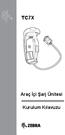 TC7X Araç İçi Şarj Ünitesi Kurulum Kılavuzu 2 TC7X Araç İçi Şarj Ünitesi Kurulum Kılavuzu Zebra; güvenilirliği, işlevselliği ya da tasarımı geliştirmek için tüm ürünlerde değişiklik yapma hakkını saklı
TC7X Araç İçi Şarj Ünitesi Kurulum Kılavuzu 2 TC7X Araç İçi Şarj Ünitesi Kurulum Kılavuzu Zebra; güvenilirliği, işlevselliği ya da tasarımı geliştirmek için tüm ürünlerde değişiklik yapma hakkını saklı
22" 10 Parmak Dokunmatik SuperClear VA Panel Full HD Monitör. Genel Bakış. En sevdiğiniz uygulamalara erişim sunarak Windows 8 Uyumluluğu
 22" 10 Parmak Dokunmatik, MHL sertifikalı Full HD Ekran 22" 10 Parmak Dokunmatik SuperClear VA Panel Full HD Monitör Genel Bakış ViewSonic TD2240 10 parmak dokunmatik ekran 1920 x 1080 Full HD çözünürlük
22" 10 Parmak Dokunmatik, MHL sertifikalı Full HD Ekran 22" 10 Parmak Dokunmatik SuperClear VA Panel Full HD Monitör Genel Bakış ViewSonic TD2240 10 parmak dokunmatik ekran 1920 x 1080 Full HD çözünürlük
Kurulum Öncesi Uyarılar
 Kurulum Öncesi Uyarılar Ağ Kamerasından duman çıktığı görülür veya normal olmayan bir koku duyulursa Ağ Kamerasının elektrik bağlantısını kesin. Çalıştırma sıcaklığı için kullanım kılavuzuna başvurun.
Kurulum Öncesi Uyarılar Ağ Kamerasından duman çıktığı görülür veya normal olmayan bir koku duyulursa Ağ Kamerasının elektrik bağlantısını kesin. Çalıştırma sıcaklığı için kullanım kılavuzuna başvurun.
İlk Kez GIGABYTE Notebook kullanma
 GIGABYTE Notebook satın aldığınız için sizi kutlarız! Bu kılavuz size notebook kurulumuna başlamanızda yardımcı olacaktır. Nihai ürün konfigürasyonu satın aldığınız andaki modeline bağlıdır. GIGABYTE,
GIGABYTE Notebook satın aldığınız için sizi kutlarız! Bu kılavuz size notebook kurulumuna başlamanızda yardımcı olacaktır. Nihai ürün konfigürasyonu satın aldığınız andaki modeline bağlıdır. GIGABYTE,
Kurulum Öncesi Uyarılar
 Kurulum Öncesi Uyarılar Network Kameradan duman çıkıyor ya da anormal bir koku geliyorsa derhal kamerayı kapatın. Network Kamerayı sudan uzak tutun. Network Kamera ıslanırsa hemen kapatın. Böyle bir durumda
Kurulum Öncesi Uyarılar Network Kameradan duman çıkıyor ya da anormal bir koku geliyorsa derhal kamerayı kapatın. Network Kamerayı sudan uzak tutun. Network Kamera ıslanırsa hemen kapatın. Böyle bir durumda
Kurulum Öncesi Uyarılar
 Kurulum Öncesi Uyarılar Ağ Kamerasından duman çıktığı görülür veya normal olmayan bir koku duyulursa Ağ Kamerasının elektrik bağlantısını kesin. Network Kamerayı sudan uzak tutun. Network Kamera ıslanırsa
Kurulum Öncesi Uyarılar Ağ Kamerasından duman çıktığı görülür veya normal olmayan bir koku duyulursa Ağ Kamerasının elektrik bağlantısını kesin. Network Kamerayı sudan uzak tutun. Network Kamera ıslanırsa
278C4. TR Kullanıcı el kitabı 1 Müşteri Hizmetleri ve Garanti 28 Sorun Giderme ve SSS lar 33
 278C4 www.philips.com/welcome TR Kullanıcı el kitabı 1 Müşteri Hizmetleri ve Garanti 28 Sorun Giderme ve SSS lar 33 İçindekiler 1. Önemli...1 1.1 Güvenlik önlemleri ve bakım...1 1.2 İşaretler...2 1.3 Ürün
278C4 www.philips.com/welcome TR Kullanıcı el kitabı 1 Müşteri Hizmetleri ve Garanti 28 Sorun Giderme ve SSS lar 33 İçindekiler 1. Önemli...1 1.1 Güvenlik önlemleri ve bakım...1 1.2 İşaretler...2 1.3 Ürün
HP LaserJet 5200 Series printers
 HP LaserJet 500 Series printers Getting Started Guide Başlangıç Kılavuzu Copyright and License 005 Copyright Hewlett-Packard Development Company, L.P. Reproduction, adaptation or translation without prior
HP LaserJet 500 Series printers Getting Started Guide Başlangıç Kılavuzu Copyright and License 005 Copyright Hewlett-Packard Development Company, L.P. Reproduction, adaptation or translation without prior
Kullanım kılavuzu. Bluetooth Müzik Alıcısı BM10
 Kullanım kılavuzu Bluetooth Müzik Alıcısı BM10 İçindekiler Aksesuara genel bakış...3 Basics...4 Eşleme ve bağlanma...5 Bağlantıyı kesme ve yeniden bağlanma...6 Smart Connect...7 Yasal bilgiler...8 Declaration
Kullanım kılavuzu Bluetooth Müzik Alıcısı BM10 İçindekiler Aksesuara genel bakış...3 Basics...4 Eşleme ve bağlanma...5 Bağlantıyı kesme ve yeniden bağlanma...6 Smart Connect...7 Yasal bilgiler...8 Declaration
10x Zoom Multiple Streams PoE PZ8111/21/11W/21W
 10x Zoom Multiple Streams PoE PZ8111/21/11W/21W This guide describes the basic functions of PZ8111/21/11W/21W. All detailed information is described in the user s manual. Kurulum Öncesi Uyarılar Ağ Kamerasından
10x Zoom Multiple Streams PoE PZ8111/21/11W/21W This guide describes the basic functions of PZ8111/21/11W/21W. All detailed information is described in the user s manual. Kurulum Öncesi Uyarılar Ağ Kamerasından
Araç İçi Hızlı Şarj Aleti AN420
 Kullanım kılavuzu Araç İçi Hızlı Şarj Aleti AN420 İçindekiler Giriş...3 Pili şarj etmek artık daha kolay...3 Araç İçi Hızlı Şarj Aleti ürününü kullanma...4 Cihazınızı şarj etme...4 Yasal bilgiler...5 Declaration
Kullanım kılavuzu Araç İçi Hızlı Şarj Aleti AN420 İçindekiler Giriş...3 Pili şarj etmek artık daha kolay...3 Araç İçi Hızlı Şarj Aleti ürününü kullanma...4 Cihazınızı şarj etme...4 Yasal bilgiler...5 Declaration
Quick Installation Guide
 IP8330/8332 Bullet Network Camera Quick Installation Guide English 繁中簡中日本語 Français Español Deutsch Português Italiano Türkçe Polski Русский Česky Svenska Kurulum Öncesi Uyarılar Ağ Kamerasından duman
IP8330/8332 Bullet Network Camera Quick Installation Guide English 繁中簡中日本語 Français Español Deutsch Português Italiano Türkçe Polski Русский Česky Svenska Kurulum Öncesi Uyarılar Ağ Kamerasından duman
ASUS VT207N 10 Parmak Çoklu Dokunmatik Sezgisel Dokunmatik Deneyimi
 10 Parmak Dokunmatik Ekranda Nefes Kesen Görsellerin Tadını Çıkarın 10 parmak dokunmatik ekran ile girdileriniz sezgisel olarak algılanır 100.000.000:1 ASUS Akıllı Kontrast Oranı ve 5ms tepki süresi ile
10 Parmak Dokunmatik Ekranda Nefes Kesen Görsellerin Tadını Çıkarın 10 parmak dokunmatik ekran ile girdileriniz sezgisel olarak algılanır 100.000.000:1 ASUS Akıllı Kontrast Oranı ve 5ms tepki süresi ile
İçindekiler. Giriş. Uyarı. İkaz. Ana Ünite Açıklaması. Uzaktan Kumanda. OSD temel ayarı. USB Özellikleri. Teknik Özellikler.
 MODEL NO: LC32A5HV İçindekiler Giriş Uyarı İkaz Ana Ünite Açıklaması Uzaktan Kumanda OSD temel ayarı USB Özellikleri Teknik Özellikler Arıza Giderme 1 Uyarı İKAZ ELEKTRİK ÇARPMASI RİSKİ AÇMAYIN İKAZ:
MODEL NO: LC32A5HV İçindekiler Giriş Uyarı İkaz Ana Ünite Açıklaması Uzaktan Kumanda OSD temel ayarı USB Özellikleri Teknik Özellikler Arıza Giderme 1 Uyarı İKAZ ELEKTRİK ÇARPMASI RİSKİ AÇMAYIN İKAZ:
236G3DH. TR Kullanıcı el kitabı 1 Müşteri Hizmetleri ve Garanti 31 Sorun Giderme ve SSS lar 3
 236G3DH www.philips.com/welcome TR Kullanıcı el kitabı 1 Müşteri Hizmetleri ve Garanti 31 Sorun Giderme ve SSS lar 3 İçindekiler 1. Önemli...1 1.1 Güvenlik önlemleri ve bakım...1 1.2 İşaretler...2 1.3
236G3DH www.philips.com/welcome TR Kullanıcı el kitabı 1 Müşteri Hizmetleri ve Garanti 31 Sorun Giderme ve SSS lar 3 İçindekiler 1. Önemli...1 1.1 Güvenlik önlemleri ve bakım...1 1.2 İşaretler...2 1.3
238C4. TR Kullanıcı el kitabı 1 Müşteri Hizmetleri ve Garanti 27 Sorun Giderme ve SSS lar 32
 238C4 www.philips.com/welcome TR Kullanıcı el kitabı 1 Müşteri Hizmetleri ve Garanti 27 Sorun Giderme ve SSS lar 32 İçindekiler 1. Önemli...1 1.1 Güvenlik önlemleri ve bakım...1 1.2 İşaretler...2 1.3 Ürün
238C4 www.philips.com/welcome TR Kullanıcı el kitabı 1 Müşteri Hizmetleri ve Garanti 27 Sorun Giderme ve SSS lar 32 İçindekiler 1. Önemli...1 1.1 Güvenlik önlemleri ve bakım...1 1.2 İşaretler...2 1.3 Ürün
19B4. TUR Kullanıcı el kitabı 1 Müşteri Hizmetleri ve Garanti 33 Sorun Giderme ve SSS lar 39
 19B4 www.philips.com/welcome TUR Kullanıcı el kitabı 1 Müşteri Hizmetleri ve Garanti 33 Sorun Giderme ve SSS lar 39 İçindekiler 1. Önemli...1 1.1 Güvenlik önlemleri ve bakım...1 1.2 İşaretler...2 1.3 Ürün
19B4 www.philips.com/welcome TUR Kullanıcı el kitabı 1 Müşteri Hizmetleri ve Garanti 33 Sorun Giderme ve SSS lar 39 İçindekiler 1. Önemli...1 1.1 Güvenlik önlemleri ve bakım...1 1.2 İşaretler...2 1.3 Ürün
Quick Installation Guide
 FD8161 Quick Installation Guide English 繁中簡中日本語 Français Español Deutsch Português Italiano Türkçe Polski Русский Česky Svenska PIR 3-axis eptz Fixed Dome Network Camera Kurulum Öncesi Uyarılar Ağ Kamerasından
FD8161 Quick Installation Guide English 繁中簡中日本語 Français Español Deutsch Português Italiano Türkçe Polski Русский Česky Svenska PIR 3-axis eptz Fixed Dome Network Camera Kurulum Öncesi Uyarılar Ağ Kamerasından
PhotoFrame 7FF2FPAS. TR Kullanıcı kılavuzları 1. Register your product and get support at
 Register your product and get support at www.philips.com/welcome PhotoFrame 7FF2FPAS TR Kullanıcı kılavuzları 1 İçindekiler 1. Kutuda neler var 2. Bağlanın 2.1 Standı Bağlayın 2.2 Güç adaptörünü bağlayın
Register your product and get support at www.philips.com/welcome PhotoFrame 7FF2FPAS TR Kullanıcı kılavuzları 1 İçindekiler 1. Kutuda neler var 2. Bağlanın 2.1 Standı Bağlayın 2.2 Güç adaptörünü bağlayın
24" FHD 2 Parmak Optik Dokunmatik LED Monitör, VGA, DVI, HDMI Girişleri, Hoparlör ve İnteraktif Dokunmatik Kalem TD2420
 24" FHD 2 Parmak Optik Dokunmatik LED Monitör, VGA, DVI, HDMI Girişleri, Hoparlör ve İnteraktif Dokunmatik Kalem TD2420 ViewSonic TD2420, hem ticari hem de tüketici tipi dokunmatik ekran uygulamaları için
24" FHD 2 Parmak Optik Dokunmatik LED Monitör, VGA, DVI, HDMI Girişleri, Hoparlör ve İnteraktif Dokunmatik Kalem TD2420 ViewSonic TD2420, hem ticari hem de tüketici tipi dokunmatik ekran uygulamaları için
Kullanım kılavuzunuz ASUS MS228H http://tr.yourpdfguides.com/dref/4350536
 Bu kullanım kılavuzunda önerileri okuyabilir, teknik kılavuz veya ASUS MS228H için kurulum kılavuzu. Bu kılavuzdaki ASUS MS228H tüm sorularınızı (bilgi, özellikler, güvenlik danışma, boyut, aksesuarlar,
Bu kullanım kılavuzunda önerileri okuyabilir, teknik kılavuz veya ASUS MS228H için kurulum kılavuzu. Bu kılavuzdaki ASUS MS228H tüm sorularınızı (bilgi, özellikler, güvenlik danışma, boyut, aksesuarlar,
Dell UltraSharp U2913WM 73,7 cm (29 ) Ultra geniş monitör
 Dell UltraSharp U2913WM 73,7 cm (29 ) Ultra geniş monitör Olağanüstü verimlilik özellikleriyle panoramik bir görünüm. 2560 x 1080 Tam HD, çok yönlü bağlantı ve ileri düzey verimlilik özelliklerine sahip
Dell UltraSharp U2913WM 73,7 cm (29 ) Ultra geniş monitör Olağanüstü verimlilik özellikleriyle panoramik bir görünüm. 2560 x 1080 Tam HD, çok yönlü bağlantı ve ileri düzey verimlilik özelliklerine sahip
Kullanım kılavuzunuz PHILIPS 231P4UPES
 Bu kullanım kılavuzunda önerileri okuyabilir, teknik kılavuz veya için kurulum kılavuzu. Bu kılavuzdaki tüm sorularınızı (bilgi, özellikler, güvenlik danışma, boyut, aksesuarlar, vb) cevaplarını bulacaksınız.
Bu kullanım kılavuzunda önerileri okuyabilir, teknik kılavuz veya için kurulum kılavuzu. Bu kılavuzdaki tüm sorularınızı (bilgi, özellikler, güvenlik danışma, boyut, aksesuarlar, vb) cevaplarını bulacaksınız.
Quick Installation Guide. SD8111/SD8121 H.264 12x Zoom Day&Night 3D Noise Reduction
 Quick Installation Guide English 繁 中 簡 中 日 本 語 Français Español Deutsch Português Italiano Türkçe Polski Русский Česky Svenska SD8111/SD8121 H.264 12x Zoom Day&Night 3D Noise Reduction Kurulum Öncesi Uyarılar
Quick Installation Guide English 繁 中 簡 中 日 本 語 Français Español Deutsch Português Italiano Türkçe Polski Русский Česky Svenska SD8111/SD8121 H.264 12x Zoom Day&Night 3D Noise Reduction Kurulum Öncesi Uyarılar
239C4Q. TR Kullanıcı el kitabı 1 Müşteri Hizmetleri ve Garanti 32 Sorun Giderme ve SSS lar 37
 239C4Q www.philips.com/welcome TR Kullanıcı el kitabı 1 Müşteri Hizmetleri ve Garanti 32 Sorun Giderme ve SSS lar 37 İçindekiler 1. Önemli...1 1.1 Güvenlik önlemleri ve bakım...1 1.2 İşaretler...2 1.3
239C4Q www.philips.com/welcome TR Kullanıcı el kitabı 1 Müşteri Hizmetleri ve Garanti 32 Sorun Giderme ve SSS lar 37 İçindekiler 1. Önemli...1 1.1 Güvenlik önlemleri ve bakım...1 1.2 İşaretler...2 1.3
231S4LS. TR Kullanıcı el kitabı 1 Müşteri Hizmetleri ve Garanti 28 Sorun Giderme ve SSS lar 33
 231S4LS www.philips.com/welcome TR Kullanıcı el kitabı 1 Müşteri Hizmetleri ve Garanti 28 Sorun Giderme ve SSS lar 33 İçindekiler 1. Önemli...1 1.1 Güvenlik önlemleri ve bakım...1 1.2 İşaretler...2 1.3
231S4LS www.philips.com/welcome TR Kullanıcı el kitabı 1 Müşteri Hizmetleri ve Garanti 28 Sorun Giderme ve SSS lar 33 İçindekiler 1. Önemli...1 1.1 Güvenlik önlemleri ve bakım...1 1.2 İşaretler...2 1.3
İçindekiler. Giriş. Uyarı. İkaz. Ana Ünite Açıklaması. Uzaktan Kumanda. OSD temel ayarı. USB Özellikleri. Teknik Özellikler.
 MODEL NO: LE22N6FV İçindekiler Giriş Uyarı İkaz Ana Ünite Açıklaması Uzaktan Kumanda OSD temel ayarı USB Özellikleri Teknik Özellikler Arıza Giderme 1 LED Uyarı İKAZ ELEKTRİK ÇARPMASI RİSKİ AÇMAYIN İKAZ:
MODEL NO: LE22N6FV İçindekiler Giriş Uyarı İkaz Ana Ünite Açıklaması Uzaktan Kumanda OSD temel ayarı USB Özellikleri Teknik Özellikler Arıza Giderme 1 LED Uyarı İKAZ ELEKTRİK ÇARPMASI RİSKİ AÇMAYIN İKAZ:
PhotoFrame 7FF2FPA. TR Kullanıcı kılavuzları 1. Register your product and get support at
 Register your product and get support at www.philips.com/welcome PhotoFrame 7FF2FPA TR Kullanıcı kılavuzları 1 İçindekiler 1. Kutuda neler var 2. Bağlanın 2.1 Standı Bağlayın 2.2 Güç adaptörünü bağlayın
Register your product and get support at www.philips.com/welcome PhotoFrame 7FF2FPA TR Kullanıcı kılavuzları 1 İçindekiler 1. Kutuda neler var 2. Bağlanın 2.1 Standı Bağlayın 2.2 Güç adaptörünü bağlayın
Akıllı Etiketler (SmartTags)
 Kullanım kılavuzu Akıllı Etiketler (SmartTags) İçindekiler Giriş...3 Başlarken...3 Akıllı Etiketleri (SmartTags) Kullanma...4 Yasal bilgiler...5 2 Giriş Akıllı Etiketler (SmartTags) nedir? Akıllı Etiketler
Kullanım kılavuzu Akıllı Etiketler (SmartTags) İçindekiler Giriş...3 Başlarken...3 Akıllı Etiketleri (SmartTags) Kullanma...4 Yasal bilgiler...5 2 Giriş Akıllı Etiketler (SmartTags) nedir? Akıllı Etiketler
Wireless Charging Plate WCH10
 Kullanım kılavuzu Wireless Charging Plate WCH10 İçindekiler Giriş...3 Şarj etmek artık daha kolay...3 Kablosuz Şarj Plakası'nı kullanma...4 Cihazınızı şarj etme...4 Bildirim ışığı durumu...4 Yasal bilgiler...5
Kullanım kılavuzu Wireless Charging Plate WCH10 İçindekiler Giriş...3 Şarj etmek artık daha kolay...3 Kablosuz Şarj Plakası'nı kullanma...4 Cihazınızı şarj etme...4 Bildirim ışığı durumu...4 Yasal bilgiler...5
VA2261. Genel Bakış. 22" (21,5" görüntülenebilir) Full HD LED Monitör
 Genel Bakış ViewSonic VA2261 22"" (21,5"" görüntülenebilir) Full HD LED ekranı ve 1920x1080p çözünürlük ve 5MS tepki süresi ile filmler, oyunlar ve diğer uygulamalar için en iyi görüntü performansını sunuyor.
Genel Bakış ViewSonic VA2261 22"" (21,5"" görüntülenebilir) Full HD LED ekranı ve 1920x1080p çözünürlük ve 5MS tepki süresi ile filmler, oyunlar ve diğer uygulamalar için en iyi görüntü performansını sunuyor.
240S4. TUR Kullanıcı el kitabı 1 Müşteri Hizmetleri ve Garanti 33 Sorun Giderme ve SSS lar 38
 240S4 www.philips.com/welcome TUR Kullanıcı el kitabı 1 Müşteri Hizmetleri ve Garanti 33 Sorun Giderme ve SSS lar 38 İçindekiler 1. Önemli...1 1.1 Güvenlik önlemleri ve bakım...1 1.2 İşaretler...2 1.3
240S4 www.philips.com/welcome TUR Kullanıcı el kitabı 1 Müşteri Hizmetleri ve Garanti 33 Sorun Giderme ve SSS lar 38 İçindekiler 1. Önemli...1 1.1 Güvenlik önlemleri ve bakım...1 1.2 İşaretler...2 1.3
UltraView IP XP3 Gündüz/Gece Sabit Kamera Hızlı Başlangıç Kılavuzu
 UltraView IP XP3 Gündüz/Gece Sabit Kamera Hızlı Başlangıç Kılavuzu P/N 1070300-TR REV B ISS 17NOV10 Telif Hakkı 2010 UTC Fire & Security. Tüm hakları saklıdır. Ticari markalar ve patentler UltraView adı
UltraView IP XP3 Gündüz/Gece Sabit Kamera Hızlı Başlangıç Kılavuzu P/N 1070300-TR REV B ISS 17NOV10 Telif Hakkı 2010 UTC Fire & Security. Tüm hakları saklıdır. Ticari markalar ve patentler UltraView adı
VA951S. 19 5:4 LED SuperClear Teknolojisi. Genel Bakış. SuperClear Teknolojisi ile Daha Kaliteli ve Geniş Görüş Açışı
 VA951S 19 5:4 LED SuperClear Teknolojisi 19 5:4 LED SuperClear Teknolojisi Genel Bakış "ViewSonic VA951S monitör, 19" LED ekranı ve 5:4 görüntü oranı ile kurumsal, hükümet, eğitim ve diğer alanlarda en
VA951S 19 5:4 LED SuperClear Teknolojisi 19 5:4 LED SuperClear Teknolojisi Genel Bakış "ViewSonic VA951S monitör, 19" LED ekranı ve 5:4 görüntü oranı ile kurumsal, hükümet, eğitim ve diğer alanlarda en
Kullanım kılavuzu. Stereo Bluetooth Headset SBH60
 Kullanım kılavuzu Stereo Bluetooth Headset SBH60 İçindekiler Giriş...3 Fonksiyona genel bakış...3 Donanıma genel bakış...3 Temel Bilgiler...5 Pili şarj etme...5 Mikrofonlu kulaklık setini açma ve kapama...5
Kullanım kılavuzu Stereo Bluetooth Headset SBH60 İçindekiler Giriş...3 Fonksiyona genel bakış...3 Donanıma genel bakış...3 Temel Bilgiler...5 Pili şarj etme...5 Mikrofonlu kulaklık setini açma ve kapama...5
226V4. TR Kullanıcı el kitabı 1 Müşteri Hizmetleri ve Garanti 27 Sorun Giderme ve SSS lar 32
 226V4 www.philips.com/welcome TR Kullanıcı el kitabı 1 Müşteri Hizmetleri ve Garanti 27 Sorun Giderme ve SSS lar 32 İçindekiler 1. Önemli...1 1.1 Güvenlik önlemleri ve bakım...1 1.2 İşaretler...2 1.3 Ürün
226V4 www.philips.com/welcome TR Kullanıcı el kitabı 1 Müşteri Hizmetleri ve Garanti 27 Sorun Giderme ve SSS lar 32 İçindekiler 1. Önemli...1 1.1 Güvenlik önlemleri ve bakım...1 1.2 İşaretler...2 1.3 Ürün
200S4. TR Kullanıcı el kitabı 1 Müşteri Hizmetleri ve Garanti 31 Sorun Giderme ve SSS lar 36
 200S4 www.philips.com/welcome TR Kullanıcı el kitabı 1 Müşteri Hizmetleri ve Garanti 31 Sorun Giderme ve SSS lar 36 İçindekiler 1. Önemli...1 1.1 Güvenlik önlemleri ve bakım...1 1.2 İşaretler...2 1.3 Ürün
200S4 www.philips.com/welcome TR Kullanıcı el kitabı 1 Müşteri Hizmetleri ve Garanti 31 Sorun Giderme ve SSS lar 36 İçindekiler 1. Önemli...1 1.1 Güvenlik önlemleri ve bakım...1 1.2 İşaretler...2 1.3 Ürün
İçindekiler. Giriş. Uyarı. Dikkat Edilecek Noktalar. Ana Ünite Hakkında. Uzaktan Kumanda Ünitesi. OSD Temel Ayarları.
 LC42A15FV İçindekiler Giriş Uyarı Dikkat Edilecek Noktalar Ana Ünite Hakkında Uzaktan Kumanda Ünitesi OSD Temel Ayarları USB Özellikleri Teknik Özellikler Sorun Giderme 1 Giriş LCD TV ürünümüzü satın aldığınız
LC42A15FV İçindekiler Giriş Uyarı Dikkat Edilecek Noktalar Ana Ünite Hakkında Uzaktan Kumanda Ünitesi OSD Temel Ayarları USB Özellikleri Teknik Özellikler Sorun Giderme 1 Giriş LCD TV ürünümüzü satın aldığınız
Hızlı başlangıç kılavuzu
 www.philips.com/welcome adresinden ürününüzü kaydettirebilir ve destek alabilirsiniz CD250 CD255 SE250 SE255 Hızlı başlangıç kılavuzu 1 Bağlantı 2 Kurulum 3 Keyfini cıkarın Kutuda neler var Baz istasyonu
www.philips.com/welcome adresinden ürününüzü kaydettirebilir ve destek alabilirsiniz CD250 CD255 SE250 SE255 Hızlı başlangıç kılavuzu 1 Bağlantı 2 Kurulum 3 Keyfini cıkarın Kutuda neler var Baz istasyonu
Türkçe. Giriş. Özelliklere Genel Bakış
 Özelliklere Genel Bakış Giriş 7-inç TFT LCD Görüntü çözünürlüğü: 480(En) x 234(Boy) Görüntü modu: 4:3 ve 16:9 Desteklenen dosya biçimleri: JPEG & Hareketli-JPEG (320x240 QVGA 15 fps; 640x480 VGA 6 fps.)
Özelliklere Genel Bakış Giriş 7-inç TFT LCD Görüntü çözünürlüğü: 480(En) x 234(Boy) Görüntü modu: 4:3 ve 16:9 Desteklenen dosya biçimleri: JPEG & Hareketli-JPEG (320x240 QVGA 15 fps; 640x480 VGA 6 fps.)
190BL1. TR Kullanıcı el kitabı 1 Müşteri Hizmetleri ve Garanti 35 Sorun Giderme ve SSS lar 40
 190BL1 www.philips.com/welcome TR Kullanıcı el kitabı 1 Müşteri Hizmetleri ve Garanti 35 Sorun Giderme ve SSS lar 40 İçindekiler 1. Önemli...1 1.1 Güvenlik önlemleri ve bakım...1 1.2 İşaretler...2 1.3
190BL1 www.philips.com/welcome TR Kullanıcı el kitabı 1 Müşteri Hizmetleri ve Garanti 35 Sorun Giderme ve SSS lar 40 İçindekiler 1. Önemli...1 1.1 Güvenlik önlemleri ve bakım...1 1.2 İşaretler...2 1.3
HDMI Matris Sviç, 4 x 2 Portlu
 HDMI Matris Sviç, 4 x 2 Portlu KILAVUZ DS-48300 Bu ürünü satın aldığınız için teşekkür ederiz. En iyi performans ve emniyet için bu ürünü bağlamadan, kullanmadan veya ayarlamadan önce lütfen bu talimatları
HDMI Matris Sviç, 4 x 2 Portlu KILAVUZ DS-48300 Bu ürünü satın aldığınız için teşekkür ederiz. En iyi performans ve emniyet için bu ürünü bağlamadan, kullanmadan veya ayarlamadan önce lütfen bu talimatları
Quick Installation Guide. Central Management Software
 Quick Installation Guide English 繁 中 簡 中 日 本 語 Français Español Deutsch Português Italiano Türkçe Polski Русский Česky Svenska Central Management Software Ambalajın İçindekileri Kontrol Edin Yazılım CD
Quick Installation Guide English 繁 中 簡 中 日 本 語 Français Español Deutsch Português Italiano Türkçe Polski Русский Česky Svenska Central Management Software Ambalajın İçindekileri Kontrol Edin Yazılım CD
1 Paket. Kurma Kılavuzu. Renk Yönetimi LCD Monitörü. Önemli
 Kurma Kılavuzu Renk Yönetimi LCD Monitörü Önemli Lütfen kendinizi güvenli ve etkin kullanıma alıştırmak için ÖNLEMLERİ, bu Kurma Kılavuzunu ve CD-ROM da yüklü olan Kullanım Kılavuzunu dikkatle okuyun.
Kurma Kılavuzu Renk Yönetimi LCD Monitörü Önemli Lütfen kendinizi güvenli ve etkin kullanıma alıştırmak için ÖNLEMLERİ, bu Kurma Kılavuzunu ve CD-ROM da yüklü olan Kullanım Kılavuzunu dikkatle okuyun.
NANO USB ADAPTER WIRELESS 150N
 NANO USB ADAPTER WIRELESS 150N 150 MBPS ELKITABI NI-707541 TÜRKÇE -PAKETIN IÇINDEKILER 4 -TEKNIK ÖZELLIKLER 4 -UYGULAMA YELPAZESI 4 -DONANIM KURULUMU 5 -YAZILIMIN KURULMASI 6 -USB ADAPTÖRÜ IÇIN YAZILIM
NANO USB ADAPTER WIRELESS 150N 150 MBPS ELKITABI NI-707541 TÜRKÇE -PAKETIN IÇINDEKILER 4 -TEKNIK ÖZELLIKLER 4 -UYGULAMA YELPAZESI 4 -DONANIM KURULUMU 5 -YAZILIMIN KURULMASI 6 -USB ADAPTÖRÜ IÇIN YAZILIM
Kurulum Öncesi Uyarılar
 Kurulum Öncesi Uyarılar Ağ Kamerasından duman çıktığı görülür veya normal olmayan bir koku duyulursa Ağ Kamerasının elektrik bağlantısını kesin. Çalıştırma sıcaklığı için kullanım kılavuzuna başvurun.
Kurulum Öncesi Uyarılar Ağ Kamerasından duman çıktığı görülür veya normal olmayan bir koku duyulursa Ağ Kamerasının elektrik bağlantısını kesin. Çalıştırma sıcaklığı için kullanım kılavuzuna başvurun.
BT180 CLASS I USB BLUETOOTH ADAPTER Ürün bilgileri
 Ürün bilgileri C Kurulum A B D A: USB fişi B: Koruyucu kapak C: Bağlantı LED göstergesi [yavaşça yanıp söner = kullanıma hazır] [hızl ı yan ıp söner = Bluetooth etkinliği] D: USB uzatma kablosu 1 ON Bilgisayarınızı
Ürün bilgileri C Kurulum A B D A: USB fişi B: Koruyucu kapak C: Bağlantı LED göstergesi [yavaşça yanıp söner = kullanıma hazır] [hızl ı yan ıp söner = Bluetooth etkinliği] D: USB uzatma kablosu 1 ON Bilgisayarınızı
USB 2.0 DAN HDMI A VİDEO ADAPTÖRÜ. Hızlı Kurulum Kılavuzu DA-70851
 USB 2.0 DAN HDMI A VİDEO ADAPTÖRÜ Hızlı Kurulum Kılavuzu DA-70851 1. Sürücüyü Yükleme İkaz: Verilen sürücüyü bağlamadan adaptörü bilgisayarınıza BAĞLAMAYIN. Verilen CD yi disk sürücünüze yerleştirin ve
USB 2.0 DAN HDMI A VİDEO ADAPTÖRÜ Hızlı Kurulum Kılavuzu DA-70851 1. Sürücüyü Yükleme İkaz: Verilen sürücüyü bağlamadan adaptörü bilgisayarınıza BAĞLAMAYIN. Verilen CD yi disk sürücünüze yerleştirin ve
İÇİNDEKİLER. Önlemler Önemli Bilgiler Ürün İnceleme LCD ekran Telsiz şeması açıklamaları Temel işlemler- Gelişmiş özellikler
 İÇİNDEKİLER Önlemler Önemli Bilgiler Ürün İnceleme LCD ekran Telsiz şeması açıklamaları Temel işlemler- Gelişmiş özellikler 2 3-4 5 5 6 1 Değerli Müşterimiz LUITON LT- 002 ürününü tercih ettiğiniz için
İÇİNDEKİLER Önlemler Önemli Bilgiler Ürün İnceleme LCD ekran Telsiz şeması açıklamaları Temel işlemler- Gelişmiş özellikler 2 3-4 5 5 6 1 Değerli Müşterimiz LUITON LT- 002 ürününü tercih ettiğiniz için
Kullanım kılavuzunuz PHILIPS 236V3L http://tr.yourpdfguides.com/dref/4300519
 Bu kullanım kılavuzunda önerileri okuyabilir, teknik kılavuz veya için kurulum kılavuzu. Bu kılavuzdaki tüm sorularınızı (bilgi, özellikler, güvenlik danışma, boyut, aksesuarlar, vb) cevaplarını bulacaksınız.
Bu kullanım kılavuzunda önerileri okuyabilir, teknik kılavuz veya için kurulum kılavuzu. Bu kılavuzdaki tüm sorularınızı (bilgi, özellikler, güvenlik danışma, boyut, aksesuarlar, vb) cevaplarını bulacaksınız.
Exper Style Kolay Kullanım Kılavuzu
 Kolay Kullanım Kılavuzu Hakkında Bu kolay kullanım kılavuzu, sisteminizi başlatmak için kullanacağınız bir referans niteliğindedir. Daha detaylı bilgiyi cihaz kutusundan çıkan Device Drivers & Utilities
Kolay Kullanım Kılavuzu Hakkında Bu kolay kullanım kılavuzu, sisteminizi başlatmak için kullanacağınız bir referans niteliğindedir. Daha detaylı bilgiyi cihaz kutusundan çıkan Device Drivers & Utilities
Kurulum Öncesi Uyarılar
 Power POE Status HDD WAN LAN1 LAN2 LAN3 LAN4 NR7401 Network Video Recorder Kurulum Öncesi Uyarılar Ağ Video Kayıt Cihazından duman çıktığı görülür veya normal olmayan bir koku duyulursa Ağ Video Kayıt
Power POE Status HDD WAN LAN1 LAN2 LAN3 LAN4 NR7401 Network Video Recorder Kurulum Öncesi Uyarılar Ağ Video Kayıt Cihazından duman çıktığı görülür veya normal olmayan bir koku duyulursa Ağ Video Kayıt
226V6. TR Kullanıcı el kitabı 1 Müşteri Hizmetleri ve Garanti 14 Sorun Giderme ve SSS lar 17
 226V6 www.philips.com/welcome TR Kullanıcı el kitabı 1 Müşteri Hizmetleri ve Garanti 14 Sorun Giderme ve SSS lar 17 İçindekiler 1. Önemli...1 1.1 Güvenlik önlemleri ve bakım...1 1.2 İşaretler...2 1.3 Ürün
226V6 www.philips.com/welcome TR Kullanıcı el kitabı 1 Müşteri Hizmetleri ve Garanti 14 Sorun Giderme ve SSS lar 17 İçindekiler 1. Önemli...1 1.1 Güvenlik önlemleri ve bakım...1 1.2 İşaretler...2 1.3 Ürün
246V5. TR Kullanıcı el kitabı 1 Müşteri Hizmetleri ve Garanti 17 Sorun Giderme ve SSS lar 21
 246V5 www.philips.com/welcome TR Kullanıcı el kitabı 1 Müşteri Hizmetleri ve Garanti 17 Sorun Giderme ve SSS lar 21 İçindekiler 1. Önemli... 1 1.1 Güvenlik önlemleri ve bakım... 1 1.2 İşaretler... 3 1.3
246V5 www.philips.com/welcome TR Kullanıcı el kitabı 1 Müşteri Hizmetleri ve Garanti 17 Sorun Giderme ve SSS lar 21 İçindekiler 1. Önemli... 1 1.1 Güvenlik önlemleri ve bakım... 1 1.2 İşaretler... 3 1.3
ASUS GX800 Lazerli Oyun Faresi
 ASUS GX800 Lazerli Oyun Faresi 1 6 Kullanım Kılavuzu TR5761 Ilk Baski Nisan 2010 Telif Hakkı 2010 ASUSTeK COMPUTER INC. Tüm hakları saklıdır. Bu el kitabının hiçbir bölümü, onun içinde tanımlanan yazılım
ASUS GX800 Lazerli Oyun Faresi 1 6 Kullanım Kılavuzu TR5761 Ilk Baski Nisan 2010 Telif Hakkı 2010 ASUSTeK COMPUTER INC. Tüm hakları saklıdır. Bu el kitabının hiçbir bölümü, onun içinde tanımlanan yazılım
KWorld PlusTV Analog USB Stick
 KWorld PlusTV Analog USB Stick PlusTV Analog USB Stick Kurulum Kılavuzu İçindekiler V1.5 Bölüm 1 : PlusTV Analog USB Stick Donanım Kurulumu Kurulum...2 1.1 Paket İçeriği...2 1.2 Sistem Gereksinimleri...2
KWorld PlusTV Analog USB Stick PlusTV Analog USB Stick Kurulum Kılavuzu İçindekiler V1.5 Bölüm 1 : PlusTV Analog USB Stick Donanım Kurulumu Kurulum...2 1.1 Paket İçeriği...2 1.2 Sistem Gereksinimleri...2
BDM4065UC. TR Kullanıcı el kitabı 1 Müşteri Hizmetleri ve Garanti 30 Sorun Giderme ve SSS lar 35
 BDM4065UC www.philips.com/welcome TR Kullanıcı el kitabı 1 Müşteri Hizmetleri ve Garanti 30 Sorun Giderme ve SSS lar 35 İçindekiler 1. Önemli...1 1.1 Güvenlik önlemleri ve bakım...1 1.2 İşaretler...2 1.3
BDM4065UC www.philips.com/welcome TR Kullanıcı el kitabı 1 Müşteri Hizmetleri ve Garanti 30 Sorun Giderme ve SSS lar 35 İçindekiler 1. Önemli...1 1.1 Güvenlik önlemleri ve bakım...1 1.2 İşaretler...2 1.3
1. Başlarken. 1.1 Güvenlik Önlemleri. 1.2 Sistem Gereksinimleri. 1.3 Paket İçeriği
 1. Başlarken 1.1 Güvenlik Önlemleri Prestigio Data Racer I ın kullanımından önce lütfen tüm güvenlik önlemlerini inceleyin. Cihazı doğru şekilde çalıştırmak için bu kitapçıkta belirtilen tüm prosedürleri
1. Başlarken 1.1 Güvenlik Önlemleri Prestigio Data Racer I ın kullanımından önce lütfen tüm güvenlik önlemlerini inceleyin. Cihazı doğru şekilde çalıştırmak için bu kitapçıkta belirtilen tüm prosedürleri
288P6. TR Kullanıcı el kitabı 1 Müşteri Hizmetleri ve Garanti 27 Sorun Giderme ve SSS'lar 33
 288P6 www.philips.com/welcome TR Kullanıcı el kitabı 1 Müşteri Hizmetleri ve Garanti 27 Sorun Giderme ve SSS'lar 33 İçindekiler 1. Önemli...1 1.1 Güvenlik önlemleri ve bakım...1 1.2 İşaretler...2 1.3 Ürün
288P6 www.philips.com/welcome TR Kullanıcı el kitabı 1 Müşteri Hizmetleri ve Garanti 27 Sorun Giderme ve SSS'lar 33 İçindekiler 1. Önemli...1 1.1 Güvenlik önlemleri ve bakım...1 1.2 İşaretler...2 1.3 Ürün
TD2421. Öne Çıkan Özellikler
 TD2421 Çift parmak optik dokunmatik ekranı ile TD2421 özellikle halka açık kiosklar, hastane numaratörleri, sinema bilet gişeleri gibi kurumsal çözümler için en ideal dokunmatik çözümü sunuyor. SuperClear
TD2421 Çift parmak optik dokunmatik ekranı ile TD2421 özellikle halka açık kiosklar, hastane numaratörleri, sinema bilet gişeleri gibi kurumsal çözümler için en ideal dokunmatik çözümü sunuyor. SuperClear
Bu kılavuzda çoğu modelde ortak olan özellikler anlatılmaktadır. Bazı özellikler bilgisayarınızda olmayabilir.
 Buradan Başlayın Copyright 2013 Hewlett-Packard Development Company, L.P. Windows, Microsoft Corporation kuruluşunun ABD'de tescilli ticari markasıdır. Bu belgede yer alan bilgiler önceden haber verilmeksizin
Buradan Başlayın Copyright 2013 Hewlett-Packard Development Company, L.P. Windows, Microsoft Corporation kuruluşunun ABD'de tescilli ticari markasıdır. Bu belgede yer alan bilgiler önceden haber verilmeksizin
BDL6551V. TR Kullanım Kılavuzu TEMİZLEME VE SORUN GİDERME
 BDL6551V www.philips.com/welcome TR Kullanım Kılavuzu TEMİZLEME VE SORUN GİDERME GÜVENLİK VE SORUN GİDERME İLE İLGİLİ BİLGİLER Güvenlik tedbirleri ve bakım UYARI: Bu belgede belirtilenler dışındaki kontrollerin,
BDL6551V www.philips.com/welcome TR Kullanım Kılavuzu TEMİZLEME VE SORUN GİDERME GÜVENLİK VE SORUN GİDERME İLE İLGİLİ BİLGİLER Güvenlik tedbirleri ve bakım UYARI: Bu belgede belirtilenler dışındaki kontrollerin,
Smart Imaging Stand IPT-DS10M
 Kullanım kılavuzu Smart Imaging Stand IPT-DS10M İçindekiler Akıllı Görüntüleme Standı Kullanım Kılavuzu...3 Giriş...4 Fonksiyona genel bakış...4 Donanıma genel bakış...4 Basics...5 Montaj...5 Piller...5
Kullanım kılavuzu Smart Imaging Stand IPT-DS10M İçindekiler Akıllı Görüntüleme Standı Kullanım Kılavuzu...3 Giriş...4 Fonksiyona genel bakış...4 Donanıma genel bakış...4 Basics...5 Montaj...5 Piller...5
278G4. TR Kullanıcı el kitabı 1 Müşteri Hizmetleri ve Garanti 31 Sorun Giderme ve SSS lar
 278G4 www.philips.com/welcome TR Kullanıcı el kitabı 1 Müşteri Hizmetleri ve Garanti 31 Sorun Giderme ve SSS lar 36 3 İçindekiler 1. Önemli...1 1.1 Güvenlik önlemleri ve bakım...1 1.2 İşaretler...2 1.3
278G4 www.philips.com/welcome TR Kullanıcı el kitabı 1 Müşteri Hizmetleri ve Garanti 31 Sorun Giderme ve SSS lar 36 3 İçindekiler 1. Önemli...1 1.1 Güvenlik önlemleri ve bakım...1 1.2 İşaretler...2 1.3
Kurulum Öncesi Uyarılar
 Kurulum Öncesi Uyarılar Ağ Kamerasından duman çıktığı görülür veya normal olmayan bir koku duyulursa Ağ Kamerasının elektrik bağlantısını kesin. Çalıştırma sıcaklığı için kullanım kılavuzuna başvurun.
Kurulum Öncesi Uyarılar Ağ Kamerasından duman çıktığı görülür veya normal olmayan bir koku duyulursa Ağ Kamerasının elektrik bağlantısını kesin. Çalıştırma sıcaklığı için kullanım kılavuzuna başvurun.
Bu kullanma kılavuzu Piranha Razor U Type oyun kumandası için geçerlidir.
 razor u type Bu kullanma kılavuzu Piranha Razor U Type oyun kumandası için geçerlidir. DİKKAT: Bu kullanma kılavuzu sadece web sitesi için hazırlanmış olup, ürün içerisindeki kılavuz ile farklılıklar gösterebilir.
razor u type Bu kullanma kılavuzu Piranha Razor U Type oyun kumandası için geçerlidir. DİKKAT: Bu kullanma kılavuzu sadece web sitesi için hazırlanmış olup, ürün içerisindeki kılavuz ile farklılıklar gösterebilir.
193V5. TR Kullanıcı el kitabı 1 Müşteri Hizmetleri ve Garanti 25 Sorun Giderme ve SSS lar 30
 193V5 www.philips.com/welcome TR Kullanıcı el kitabı 1 Müşteri Hizmetleri ve Garanti 25 Sorun Giderme ve SSS lar 30 İçindekiler 1. Önemli...1 1.1 Güvenlik önlemleri ve bakım...1 1.2 İşaretler...2 1.3 Ürün
193V5 www.philips.com/welcome TR Kullanıcı el kitabı 1 Müşteri Hizmetleri ve Garanti 25 Sorun Giderme ve SSS lar 30 İçindekiler 1. Önemli...1 1.1 Güvenlik önlemleri ve bakım...1 1.2 İşaretler...2 1.3 Ürün
USB ADAPTER WIRELESS 150N 150 MBPS ELKITABI NI-707518
 USB ADAPTER WIRELESS 150N 150 MBPS ELKITABI NI-707518 TÜRKÇE -PAKETIN IÇINDEKILER 4 -TEKNIK ÖZELLIKLER 4 -UYGULAMA YELPAZESI 4 -DONANIM KURULUMU 5 -YAZILIMIN KURULMASI 6 -USB ADAPTÖRÜ IÇIN YAZILIM YARDIMCI
USB ADAPTER WIRELESS 150N 150 MBPS ELKITABI NI-707518 TÜRKÇE -PAKETIN IÇINDEKILER 4 -TEKNIK ÖZELLIKLER 4 -UYGULAMA YELPAZESI 4 -DONANIM KURULUMU 5 -YAZILIMIN KURULMASI 6 -USB ADAPTÖRÜ IÇIN YAZILIM YARDIMCI
243S5. TR Kullanıcı el kitabı 1 Müşteri Hizmetleri ve Garanti 14 Sorun Giderme ve SSS lar 17
 243S5 www.philips.com/welcome TR Kullanıcı el kitabı 1 Müşteri Hizmetleri ve Garanti 14 Sorun Giderme ve SSS lar 17 İçindekiler 1. Önemli...1 1.1 Güvenlik önlemleri ve bakım...1 1.2 İşaretler...2 1.3 Ürün
243S5 www.philips.com/welcome TR Kullanıcı el kitabı 1 Müşteri Hizmetleri ve Garanti 14 Sorun Giderme ve SSS lar 17 İçindekiler 1. Önemli...1 1.1 Güvenlik önlemleri ve bakım...1 1.2 İşaretler...2 1.3 Ürün
Tablet Bilgisayar SGPT13 Serisi. Hızlı Kurulum Kılavuzu
 Tablet Bilgisayar SGPT13 Serisi Hızlı Kurulum Kılavuzu Hoş Geldiniz Xperia Tablet S satın aldığınız için tebrik ederiz. Bu Hızlı Kurulum Kılavuzu, tablet bilgisayarınızın kullanılması için gereken başlangıç
Tablet Bilgisayar SGPT13 Serisi Hızlı Kurulum Kılavuzu Hoş Geldiniz Xperia Tablet S satın aldığınız için tebrik ederiz. Bu Hızlı Kurulum Kılavuzu, tablet bilgisayarınızın kullanılması için gereken başlangıç
273G3D. TR Kullanıcı el kitabı 1 Müşteri Hizmetleri ve Garanti 33 Sorun Giderme ve SSS lar 3
 273G3D www.philips.com/welcome TR Kullanıcı el kitabı 1 Müşteri Hizmetleri ve Garanti 33 Sorun Giderme ve SSS lar 3 İçindekiler 1. Önemli...1 1.1 Güvenlik önlemleri ve bakım...1 1.2 İşaretler...2 1.3 Ürün
273G3D www.philips.com/welcome TR Kullanıcı el kitabı 1 Müşteri Hizmetleri ve Garanti 33 Sorun Giderme ve SSS lar 3 İçindekiler 1. Önemli...1 1.1 Güvenlik önlemleri ve bakım...1 1.2 İşaretler...2 1.3 Ürün
Unidrive M200, M201 (Boy 1-4) Hızlı Başlangıç Kılavuzu
 Bu kılavuzun amacı bir motoru çalıştırmak üzere bir sürücünün kurulması için gerekli temel bilgileri sunmaktır. Lütfen www.controltechniques.com/userguides veya www.leroy-somer.com/manuals adresinden indirebileceğiniz
Bu kılavuzun amacı bir motoru çalıştırmak üzere bir sürücünün kurulması için gerekli temel bilgileri sunmaktır. Lütfen www.controltechniques.com/userguides veya www.leroy-somer.com/manuals adresinden indirebileceğiniz
Adresinde ürününüzü kaydedin ve destek alın SBA3005/00. Kullanım kılavuzu
 Adresinde ürününüzü kaydedin ve destek alın www.philips.com/welcome SBA3005/00 Kullanım kılavuzu 1 Önemli Güvenlik Önemli Güvenlik Talimatları Tüm uyarıları dikkate alın. Tüm talimatları izleyin.
Adresinde ürününüzü kaydedin ve destek alın www.philips.com/welcome SBA3005/00 Kullanım kılavuzu 1 Önemli Güvenlik Önemli Güvenlik Talimatları Tüm uyarıları dikkate alın. Tüm talimatları izleyin.
Sıfır İstemci: VMware View için Optimize Edilmiş 21,5 LED Ekran
 Genel Bakış SD-Z226, sıfır istemci entegreli 21,5" bir monitördür. Teradici 2321 işlemci ile donatılmıştır ve donanım hızlandırmalı PCoIP desteğine sahiptir. SD-Z226 sıfır istemci, VMware tabanlı ağlarda
Genel Bakış SD-Z226, sıfır istemci entegreli 21,5" bir monitördür. Teradici 2321 işlemci ile donatılmıştır ve donanım hızlandırmalı PCoIP desteğine sahiptir. SD-Z226 sıfır istemci, VMware tabanlı ağlarda
Kurulum Öncesi Uyarılar. Ambalajın İçindekileri Kontrol Edin TR - 82. Network Kamerayı sudan uzak tutun. Network Kamera ıslanırsa hemen kapatın.
 510000211G Kurulum Öncesi Uyarılar Ağ Kamerasından duman çıktığı görülür veya normal olmayan bir koku duyulursa Ağ Kamerasının elektrik bağlantısını kesin. Network Kamerayı televizyon ya da fırın gibi
510000211G Kurulum Öncesi Uyarılar Ağ Kamerasından duman çıktığı görülür veya normal olmayan bir koku duyulursa Ağ Kamerasının elektrik bağlantısını kesin. Network Kamerayı televizyon ya da fırın gibi
237E4. TR Kullanıcı el kitabı 1 Müşteri Hizmetleri ve Garanti 30 Sorun Giderme ve SSS lar 3
 237E4 www.philips.com/welcome TR Kullanıcı el kitabı 1 Müşteri Hizmetleri ve Garanti 30 Sorun Giderme ve SSS lar 3 İçindekiler 1. Önemli...1 1.1 Güvenlik önlemleri ve bakım...1 1.2 İşaretler...2 1.3 Ürün
237E4 www.philips.com/welcome TR Kullanıcı el kitabı 1 Müşteri Hizmetleri ve Garanti 30 Sorun Giderme ve SSS lar 3 İçindekiler 1. Önemli...1 1.1 Güvenlik önlemleri ve bakım...1 1.2 İşaretler...2 1.3 Ürün
Kurulum Öncesi Uyarılar
 Kurulum Öncesi Uyarılar Ağ Kamerasından duman çıktığı görülür veya normal olmayan bir koku duyulursa Ağ Kamerasının elektrik bağlantısını kesin. Network Kamerayı sudan uzak tutun. Network Kamera ıslanırsa
Kurulum Öncesi Uyarılar Ağ Kamerasından duman çıktığı görülür veya normal olmayan bir koku duyulursa Ağ Kamerasının elektrik bağlantısını kesin. Network Kamerayı sudan uzak tutun. Network Kamera ıslanırsa
